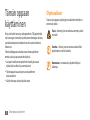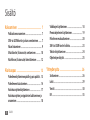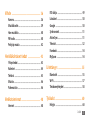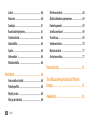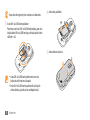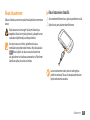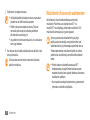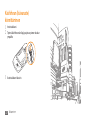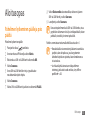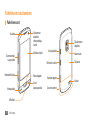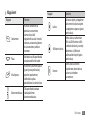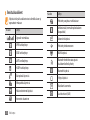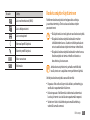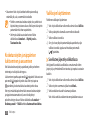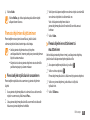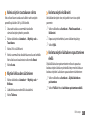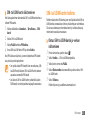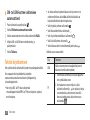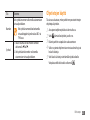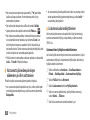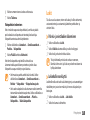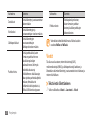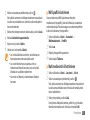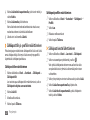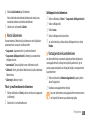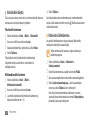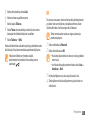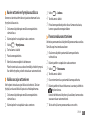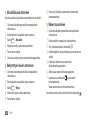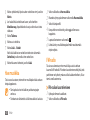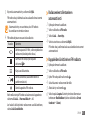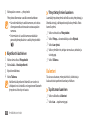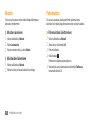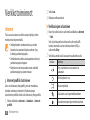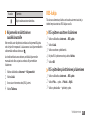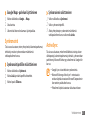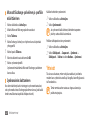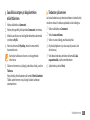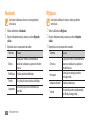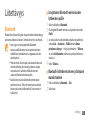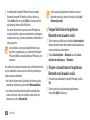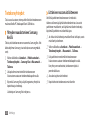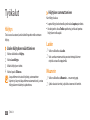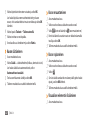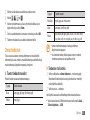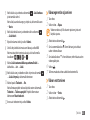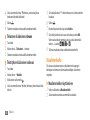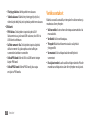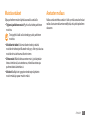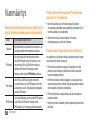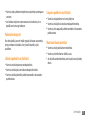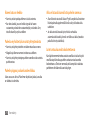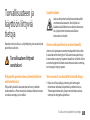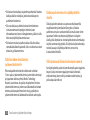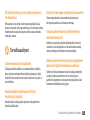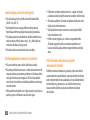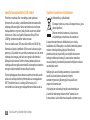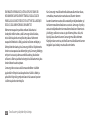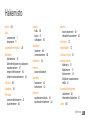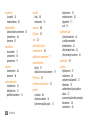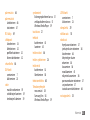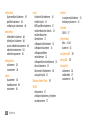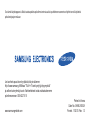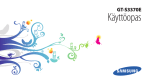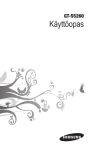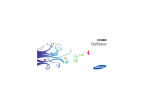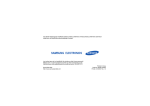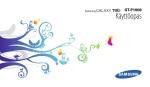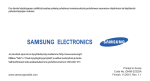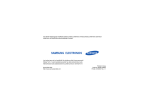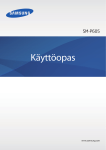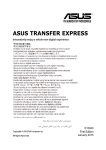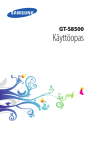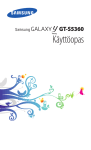Download Samsung Samsung B7722 Käyttöopas
Transcript
GT-B7722 Käyttöopas Tämän oppaan käyttäminen Kiitos, että hankit Samsung-matkapuhelimen. Tällä puhelimella voit Samsungin erinomaisen ja edistyneen teknologian ansiosta suorittaa korkealaatuista tiedonsiirtoa sekä nauttia viihteestä liikkuessasi. Tämän käyttöoppaan tarkoituksena on kertoa puhelimen ominaisuuksista ja opastaa niiden käytössä. • Lue opas huolella ennen puhelimen käyttöä, jotta osaat käyttää sitä turvallisesti ja asianmukaisesti. • Tämän oppaan kuvaukset perustuvat puhelimen oletusasetuksiin. • Säilytä tämä opas tulevaa käyttöä varten. 2 Tämän oppaan käyttäminen Ohjekuvakkeet Tutustu tässä oppaassa käytettyjen kuvakkeiden merkityksiin, ennen kuin aloitat: Vaara—tilanteet, joista voi aiheutua vammoja sinulle tai muille Varoitus—tilanne, josta voi seurata vauriota tähän puhelimeen tai muihin laitteisiin Huomautus—huomautuksia, käyttövinkkejä tai lisätietoja ► → [ ] Katso—sivut, joilla on asiaan liittyviä tietoja; esimerkiksi:► s. 12 (tarkoittaa "katso sivu 12") Tekijänoikeustietoja Seuraavaksi—valittavien vaihtoehtojen tai valikoiden järjestys eri vaiheita suoritettaessa; esimerkiksi: Valitse valikkotilassa Viesti → Luo viesti (tarkoittaa Viesti, jonka jälkeen Luo viesti) • Bluetooth® on Bluetooth SIG, Inc. worldwiden rekisteröity Hakasulkeet—puhelimen näppäimet; esimerkiksi: [ ] (tarkoittaa Virta-/lopetuspainike-painiketta) Oikeudet kaikkiin tässä laitteessa käytettyihin tekniikoihin ja tuotteisiin kuuluvat omistajilleen: tavaramerkki. • Java™ on Sun Microsystems, Inc:n tavaramerkki. • Windows Media Player® on Microsoft Corporationin rekisteröity tavaramerkki. • Wi-Fi®, Wi-Fi CERTIFIED -logo ja Wi-Fi-logo ovat Wi-Fi Alliancen omistamia rekisteröityjä tavaramerkkejä. Tämän oppaan käyttäminen 3 Sisältö Kokoaminen ............................................... 7 Pakkauksen avaaminen .......................................... 7 SIM- tai USIM-kortin ja akun asentaminen ......... 7 Akun lataaminen . ..................................................... 9 Muistikortin (lisävaruste) asettaminen . ........... 10 Käsihihnan (lisävaruste) kiinnittäminen .......... 12 Aloitusopas ............................................... 13 Puhelimen kytkeminen päälle ja pois päältä .. 13 Puhelimeen tutustuminen .................................. 14 Kosketusnäytön käyttäminen . ........................... 17 Kosketusnäytön ja näppäinten lukitseminen ja avaaminen ............................................................... 18 4 Sisältö Valikkojen käyttäminen ....................................... Pienoisohjelmien käyttäminen .......................... Puhelimen mukauttaminen ................................ SIM- tai USIM-kortin hallinta ............................... Tekstin kirjoittaminen . ......................................... Ohjetietojen käyttö ............................................... 18 19 20 23 24 25 Yhteydenpito . .......................................... 26 Soittaminen ............................................................. Lokit . ......................................................................... Viestit ........................................................................ IM ............................................................................... 26 29 30 35 Viihde ......................................................... 36 Kamera . .................................................................... Musiikkisoitin . ........................................................ Hae musiikkia . ........................................................ FM-radio ................................................................... Pelejä ja muuta ....................................................... 36 39 40 40 42 Henkilökohtaiset tiedot ......................... 43 Yhteystiedot ............................................................ Kalenteri ................................................................... Tehtävä ..................................................................... Muistio ...................................................................... Puhemuistio ............................................................ 43 44 45 46 46 Verkkotoiminnot ..................................... 48 Internet ..................................................................... 48 RSS-lukija ................................................................. Lataukset . ................................................................ Google ...................................................................... Synkronointi . .......................................................... ActiveSync ............................................................... Yhteisöt .................................................................... Facebook .................................................................. MySpace ................................................................... 49 50 50 51 51 52 54 54 Liitettävyys ............................................... 55 Bluetooth ................................................................. 55 Wi-Fi . ......................................................................... 57 Tietokoneyhteydet ................................................ 58 Työkalut . ................................................... 60 Hälytys ...................................................................... 60 Sisältö 5 Laskin ........................................................................ Muunnin ................................................................... Sanakirja . ................................................................. Kuvankäsittelyohjelma . ....................................... Omat tiedostot ....................................................... Sekuntikello . ........................................................... Ajastin ....................................................................... Videoeditori . ........................................................... Maailmankello ........................................................ 60 60 61 61 63 64 64 64 66 Asetukset .................................................. 68 Asetusvalikon käyttö . ........................................... Puhelinprofiilit ........................................................ Näyttö ja valo .......................................................... Aika ja päivämäärä ................................................ 6 Sisältö 68 68 68 68 Puhelinasetukset . .................................................. Älykäs lukituksen poistaminen .......................... Kosketuspaneeli ..................................................... Sovellusasetukset .................................................. Turvallisuus . ............................................................ Verkkoasetukset . ................................................... Muistiasetukset ...................................................... Asetusten nollaus .................................................. 68 69 69 69 69 70 71 71 Vianmääritys . ........................................... 72 Turvallisuuteen ja käyttöön liittyviä tietoja . ....................................................... 75 Hakemisto ................................................. 83 Kokoaminen Pakkauksen avaaminen Tarkista, että pakkaus sisältää seuraavat tarvikkeet: • Matkapuhelin • Akku • Laturi • Käyttöopas Käytä vain Samsungin hyväksymiä ohjelmistoja. Piraattiohjelmistot tai laittomat ohjelmistot saattavat aiheuttaa vahinkoja tai toimintahäiriöitä, joita valmistajan takuu ei kata. SIM- tai USIM-kortin ja akun asentaminen Kun hankit matkapuhelinliittymän, saat SIM (Subscriber Identity Module) -kortin, jossa on liittymän tiedot, kuten henkilökohtainen PIN-tunnus sekä käytettävissä olevat valinnaiset palvelut. Voit hankkia USIM (Universal Subscriber Identity Module) -kortin UMTS- tai HSDPA-palveluja varten. SIM- tai USIM-kortin ja akun asentaminen: 1 Jos puhelin on päällä, katkaise virta painamalla hetken aikaa [ ]-painiketta. 2 Irrota takakansi. • Puhelimen mukana tulevat tarvikkeet voivat vaihdella sen mukaan, mitä ohjelmistoja ja lisävarusteita alueella on saatavilla tai palveluntarjoaja tarjoaa. • Voit hankkia lisävarusteita Samsung-jälleenmyyjältä. • Puhelimen mukana tulleet lisälaitteet sopivat puhelimeen parhaiten. Kokoaminen 7 Varo, ettet vahingoita kynsiäsi irrottaessasi takakantta. 4 Aseta akku paikalleen. 3 Aseta SIM- tai USIM-kortti paikalleen. Puhelimessa on kaksi SIM- tai USIM-korttipaikkaa, joten voit käyttää kahta SIM- tai USIM-korttia ja vaihtaa käyttöä niiden välillä. ► s. 40 5 Aseta takakansi takaisin. • Aseta SIM- tai USIM-kortti puhelimeen siten, että kullanväriset liittimet ovat alaspäin. • Ilman SIM- tai USIM-korttia puhelimella voi käyttää eräitä valikoita ja palveluita (ei verkkopalveluita). 8 Kokoaminen Akun lataaminen Akku on ladattava, ennen kuin puhelinta käytetään ensimmäisen kerran. Käytä ainoastaan Samsungin hyväksymiä latureita ja kaapeleita. Muut kuin hyväksytyt laturit ja kaapelit voivat saada akun räjähtämään ja vioittaa puhelinta. ››Akun lataaminen laturilla 1 Avaa monitoimiliittimen kansi, joka on puhelimen sivulla. 2 Kytke laturin pieni pää monitoimiliittimeen. Kun akun varaus on vähissä, puhelimesta kuuluu merkkiääni ja näyttöön tulee ilmoitus. Myös akkukuvake vilkkuu tyhjänä. Jos akun varaustaso laskee liian alas, puhelimen virta katkeaa automaattisesti. Puhelimen käyttöä voi jatkaa, kun akku on ladattu. Laturin asettaminen väärin päin voi vahingoittaa puhelinta vakavasti. Takuu ei kata epäasianmukaisen käytön aiheuttamia vaurioita. Kokoaminen 9 3 Kytke laturin iso pää pistorasiaan. • Voit käyttää puhelinta latauksen aikana, mutta akun lataaminen voi tällöin kestää kauemmin. • Puhelin voi kuumeta latauksen aikana. Tämä on normaalia, eikä sen pitäisi vaikuttaa puhelimen elinikään eikä suorituskykyyn. • Jos puhelim ei toimi asianmukaisesti, vie se sekä laturi Samsung-huoltoon. 4 Kun akku on täysin ladattu (akkukuvake ei enää liiku), irrota laturi pistorasiasta. Älä irrota akkua ennen laturin irrottamista. Muutoin puhelin voi vioittua. 10 Kokoaminen Muistikortin (lisävaruste) asettaminen Voit tallentaa lisää multimediatiedostoja asentamalla muistikortin. Puhelimessa voi käyttää microSD™- tai microSDHC™-muistikortteja, joiden koko on enintään 16 Gt (muistikortin valmistajasta ja tyypistä riippuen). Samsung soveltaa muistikortteihin hyväksyttyjä teollisuusalan standardeja, mutta jotkut merkit eivät välttämättä ole täysin yhteensopivia puhelimen kanssa. Yhteensopimattoman muistikortin käyttö voi vioittaa puhelinta tai muistikorttia ja turmella kortille talletetut tiedot. • Puhelin tukee muistikorteilla ainoastaan FAT- tiedostomuotoa. Jos puhelimeen laitetaan toiseen muotoon alustettu kortti, puhelin kehottaa alustamaan muistikortin uudelleen. • Usein tapahtuva tietojen kirjoittaminen ja poistaminen lyhentää muistikorttien käyttöikää. 1 Irrota takakansi. 2 Aseta muistikortti siten, että sen nimipuoli on ylöspäin. 3 Aseta takakansi takaisin. ››Muistikortin alustaminen Jos muistikortti alustetaan tietokoneessa, se ei välttämättä toimi puhelimessa. Alusta muistikortti vain puhelimessa. Valitse valikkotilassa Asetukset → Muistiasetukset → Muistikortin tiedot → Alusta → Kyllä. Muista varmuuskopioida kaikki puhelimeen tallennetut tärkeät tiedot ennen muistikortin alustamista. Valmistajan takuu ei kata käyttäjän toimista johtuvaa tietojen menetystä. ››Muistikortin poistaminen 1 Pidä huoli siitä, että muistikorttia ei käytetä. 2 Irrota takakansi. 3 Paina muistikorttia kevyesti, kunnes se irtoaa puhelimesta, ja vedä se sitten ulos korttipaikasta. Älä poista muistikorttia, kun puhelin siirtää tai kun sillä käsitellään tietoja, sillä muuten tietoja voi hävitä ja muistikortti tai puhelin voi vahingoittua. Kokoaminen 11 Käsihihnan (lisävaruste) kiinnittäminen 1 Irrota takakansi. 2 Työnnä käsihihna reiän läpi ja pujota se pienen koukun ympärille. 3 Aseta takakansi takaisin. 12 Kokoaminen Aloitusopas Puhelimen kytkeminen päälle ja pois päältä Puhelimen kytkeminen päälle: 1 Paina jonkin aikaa [ ]-painiketta. 2 Anna tarvittaessa PIN-koodi ja valitse Valmis. 3 Rekisteröi uusi SIM- tai USIM-kortti valitsemalla OK. 4 Valitse Seuraava. 5 Anna SIM- tai USIM-kortille nimi ja signaalikuvake noudattamalla näytön ohjeita. 8 Valitse Oletusverkko-alasvetovalikko, valitse ensisijainen SIM- tai USIM-kortti ja valitse Seuraava. 9 Lue ohjeet ja valitse Seuraava. Kun asetat puhelimeen kaksi SIM- tai USIM-korttia, sinua pyydetään valitsemaan niistä yksi verkkopalveluille, kuten puheluille, viesteille ja Internet-palveluille. Puhelin sammutetaan toistamalla edellä kuvattu vaihe 1. • Noudata kaikkia viranomaisten julkaisemia varoituksia ja ohjeita, kun olet paikassa, jossa langattomien laitteiden käyttöä on rajoitettu, kuten lentokoneessa tai sairaalassa. • Jos haluat käyttää ainoastaan niitä puhelimen toimintoja, jotka eivät vaadi verkkoa, siirry offlineprofiiliin. ► s. 20 6 Valitse Seuraava. 7 Valitse SIM- tai USIM-kortti ja aktivoi se valitsemalla Päällä. Aloitusopas 13 Puhelimeen tutustuminen ››Puhelimen osat Kuuloke Äänenvoimakkuuspainike Monitoimiliitäntä Soittopainike Mikrofoni 14 Aloitusopas Etukameran objektiivi videopuheluja varten Kosketusnäyttö Takakameran objektiivi Lukituspainike SIM-kortin valinta Paluunäppäin Virta-/ lopetuspainike Kameranäppäin Sisäinen antenni Salamavalo Takakansi Kaiutin ››Näppäimet Näppäin Näppäin Toiminto Toiminto Soittaminen Paluu Virta/lopetus Äänenvoimakkuus Puhelun soittaminen tai puheluun vastaaminen; valmiustilassa tällä näppäimellä saa esiin viimeksi soitetun, vastaamatta jääneen tai vastaanotetun puhelun numeron. Valikkotilassa tällä painikkeella voi palata edelliselle tasolle. Puhelimen kytkeminen päälle ja pois (paina jonkin aikaa); puhelun lopettaminen; valikkotilassa paluu päävalikkoon tai valmiustilaan. Tällä painikkeella voidaan säätää puhelimen äänenvoimakkuutta. Lukitus SIM-kortin valinta Kamera Kosketusnäytön ja näppäinten lukitseminen; kosketusnäytön ja näppäinten vapautus (paina jonkin aikaa). Valmiustilassa, vaihtaminen SIM- tai USIM-korttien välillä puheluita tehtäessä ja viestejä lähetettäessä; SIM-kortin hallintavalikon käyttö (paina jonkin aikaa). Valmiustilassa kameran käyttöönotto; kameratilassa kuvien tai videoiden kuvaaminen. Aloitusopas 15 ››Ilmoituskuvakkeet Näytössä näkyvät kuvakkeet voivat vaihdella alueen ja operaattorin mukaan. Kuvake / Selitys Yhdistetty suojattuun verkkosivuun Selitys Verkkovierailu (normaalin palvelualueen ulkopuolella) Signaalin voimakkuus Soitonsiirto käytössä GPRS-verkkoyhteys Yhdistetty tietokoneeseen EDGE-verkkoyhteys WLAN käytössä UMTS-verkkoyhteys Bluetooth-handsfree-autosarja tai -kuulokemikrofoni kytketty HSDPA-verkkoyhteys Äänipuhelu käynnissä Videopuhelu käynnissä Hätäviestitoiminto käytössä Internetin selaaminen 16 Aloitusopas Kuvake Bluetooth käytössä Hälytys käytössä Muistikortti asennettu Uusi tekstiviesti (SMS) Kuvake Selitys Uusi multimediaviesti (MMS) Uusi sähköpostiviesti Uusi vastaajaviesti Normaali profiili käytössä Äänetön profiili käytössä Akun varaustaso Kellonaika Kosketusnäytön käyttäminen Puhelimen kosketusnäytöstä on helppo valita valintoja ja suorittaa toimintoja. Tämä osa kuvaa kosketusnäytön perustoiminnot. • Älä käytä teräviä esineitä, jotta et raavi kosketusnäyttöä. • Älä päästä kosketusnäyttöä kosketuksiin muiden sähkölaitteiden kanssa. Staattisen sähkön purkaukset voivat saada kosketusnäytön toimimaan virheellisesti. • Älä päästä kosketusnäyttöä kosketuksiin veden kanssa. Kosketusnäyttö voi toimia virheellisesti kosteissa olosuhteissa ja kastuessaan. Jotta kosketusnäyttö toimisi parhaalla mahdollisella tavalla, irrota sen suojakalvo ennen puhelimen käyttöä. Voit ohjata kosketusnäyttöä seuraavilla toimilla: • Napautus: Voit valita tai käynnistää valikoita, vaihtoehtoja ja sovelluksia napauttamalla niitä kerran. • Kaksoisnapautus: Voit lähentää tai loitontaa katselemistasi kuvista ja Internet-sivuista kaksoisnapauttamalla nopeasti. • Vetäminen: Voit siirtää kohdetta painamalla kohdetta ja vetämällä samalla sormeasi. Aloitusopas 17 • Selaaminen: Voit siirtyä luettelon kohtiin painamalla ja vetämällä ylös, alas, vasemmalle tai oikealle. • Puhelin sammuttaa kosketusnäytön, kun puhelinta ei käytetä tietyn pituisena aikana. Voit käynnistää näytön painamalla mitä tahansa painiketta. • Voit myös säätää taustavalon keston. Valitse valikkotilassa Asetukset → Näyttö ja valo → Taustavalon aika. Valikkojen käyttäminen Puhelimen valikkojen käyttäminen: 1 Voit siirtyä valikkotilaan valitsemalla valmiustilassa Valikko. 2 Valitse päänäyttö selaamalla vasemmalle tai oikealle. 3 Valitse valikko tai sovellus. 4 Siirry yksi taso ylöspäin painamalla paluupainiketta, sulje valikko tai sovellus ja palaa valmiustilaan painamalla ]-painiketta. [ Kosketusnäytön ja näppäinten lukitseminen ja avaaminen ››Sovellusten järjestely valikkotilassa Voit lukita kosketusnäytön ja painikkeet, jolloin puhelimen toimintoja ei voi käyttää vahingossa. Lukitseminen tapahtuu painamalla [ ]-näppäintä. Voit avata sen painamalla [ ]-näppäintä jonkin aikaa. Voit myös painaa [ ]-painiketta ja koskettaa lukituskuvaketta jonkin aikaa. Voit myös määrittää puhelimen lukitsemaan kosketusnäytön ja näppäimet automaattisesti, kun et ole käyttänyt puhelinta tiettyyn aikaan. Valitse valikkotilassa Asetukset → Kosketuspaneeli → Päällä kohdasta Automaattinen lukitus. 1 Voit siirtyä valikkotilaan valitsemalla valmiustilassa Valikko. 2 Valitse näytön vasemmasta yläkulmasta Muok... 3 Vedä sovelluksen kuvake haluamaasi paikkaan. 18 Aloitusopas Voit järjestellä sovelluksia valikkotilassa muuttamalla niiden järjestystä ja ryhmittelemällä ne toiveitasi ja tarpeitasi vastaaviin luokkiin. Voit siirtää sovelluskuvakkeen toiseen päävalikon ruutuun. 4 Valitse Valm. 3 Voit käynnistää pienoisohjelman valmiusnäytössä vetämällä Pienoisohjelmien käyttäminen 4 Valitse Valm. Valitse Nollaa, jos haluat palauttaa päävalikon näytöt alkuperäiseen tilaansa. Pienoisohjelmat ovat pieniä sovelluksia, jotka lisäävät valmiusnäyttöön käteviä toimintoja sekä tietoja. • Jotkut pienoisohjelmat ottavat yhteyden verkkopalveluihin. Internet-pohjaisen pienoisohjelman käyttö saattaa maksaa. • Käytettävissä olevat pienoisohjelmat voivat vaihdella palveluntarjoajan ja alueen mukaan. ››Pienoisohjelmatyökalurivin avaaminen sen valmiusnäyttöön tai valitsemalla sen. Voit siirtää pienoisohjelman takaisin pienoisohjelmatyökaluriville vetämällä sen haluamaasi kohtaan. ››Pienoisohjelmien esittäminen tai muuttaminen Voit esittää pienoisohjelmien nimet ja valita pienoisohjelmia, jotka haluat lisätä pienoisohjelmatyökaluriville. 1 Avaa pienoisohjelmatyökalurivi ja valitse 2 Valitse valmiusnäytöstä . . Pienoisohjelmatyökalurivi sisältää merkityt pienoisohjelmat. Pienoisohjelmatyökalurivin avaaminen ja pienoisohjelmien käyttö: 3 Valitse ne pienoisohjelmat, jotka haluat sisällyttää 1 Avaa pienoisohjelmatyökalurivi valmiustilassa valitsemalla 4 Valitse Tallenna. näytön vasemmasta yläkulmasta Pien... työkaluriviin. 2 Selaa pienoisohjelmatyökalurivillä vasemmalle tai oikealle haluamasi pienoisohjelman kohdalle. Aloitusopas 19 Puhelimen mukauttaminen Hyödynnä puhelintasi paremmin mukauttamalla se omien tarpeidesi mukaiseksi. ››Kellonajan ja päivämäärän määrittäminen 1 Valitse valikkotilassa Asetukset → Aika ja päivämäärä. 2 Määritä ajan ja päivämäärän asetukset. 3 Valitse Tallenna. ››Näppäinäänten voimakkuuden säätäminen Paina valmiustilassa äänenvoimakkuuspainiketta ylös tai alas. ››Kosketusnäytön värinän voimakkuuden säätäminen Voit säätää sen, miten voimakkaasti puhelin värisee, kun napautat puhelimen näyttöä. 1 Valitse valikkotilassa Asetukset → Puhelinasetukset → Värinäpalaute. 2 Säädä värinän voimakkuutta liukusäätimellä. 20 Aloitusopas ››Äänettömään profiiliin siirtyminen Voit mykistää puhelimen tai palauttaa äänen valitsemalla valmiustilassa Numeronäppäimistö ja painamalla jonkin aikaa -näppäintä. ››Ääniprofiilin määrittäminen Voit vaihtaa puhelimen ääniä mukauttamalla käytettyä ääniprofiilia tai vaihtamalla toiseen ääniprofiiliin. Profiilin laatiminen: 1 Valitse valikkotilassa Asetukset → Puhelinprofiilit. 2 Valitse käyttämäsi profiilin vieressä oleva . 3 Valitse SIM- tai USIM-kortti. 4 Mukauta saapuvien soittojen, saapuvien viestien ja muiden puhelimen äänten ääniasetukset. Käytettävissä olevat ääniasetukset vaihtelevat valitun profiilin mukaan. 5 Valitse Tallenna. Voit ottaa toisen profiilin käyttöön valitsemalla sen luettelosta. ››Valmiusnäytön taustakuvan valinta ››Kosketusnäytön kalibrointi 1 Selaa valmiustilassa vasemmalle tai oikealle 1 Valitse valikkotilassa Asetukset → Puhelinasetukset → 2 Valitse valikkotilassa Asetukset → Näyttö ja valo → 2 Napauta näytön kohdetta, kunnes kalibrointi päättyy. 3 Valitse Kyllä. Voit valita erilaisen taustakuvan kullekin valmiusnäytön paneelille ja kullekin SIM- ja USIM-kortille. valmiustilanäytön johonkin paneeliin. Taustakuva. 3 Valitse SIM- tai USIM-kortti. 4 Vieritä vasemmalle tai oikealle haluamasi kuvan kohdalle. Voit valita kuvan kuvakansiosta valitsemalla Kuvat. Voit kalibroida näytön siten, että puhelin tunnistaa syötöt paremmin. Kalibrointi. ››Kosketusnäytön lukituksen vapauttaminen eleillä 5 Valitse Aseta. Älykkäällä lukituksen poistamistoiminnolla voit vapauttaa kosketusnäytön lukituksen piirtämällä tietyn merkin lukittuun kosketusnäyttöön. Lukituksen vapautuseleen määrittäminen: 1 Valitse valikkotilassa Asetukset → Näyttö ja valo → 1 Valitse valikkotilassa Asetukset → Älykäs lukituksen 2 3 Valitse Tallenna. 2 Valitse Päällä kohdasta Lukituksen poistaminen eleellä. ››Näytön kirkkauden säätäminen Kirkkaus. Säädä kirkkaustaso vetämällä liukusäädintä. poistaminen. Aloitusopas 21 3 Valitse avaamisvaihtoehto. Voit asettaa puhelimen pelkästään vapauttamaan lukituksen, vapauttamaan lukituksen ja soittamaan suosikkinumeroon tai vapauttamaan lukituksen ja käynnistämään sovelluksen. Jos asetat puhelimen ainoastaan vapauttamaan lukituksen, siirry vaiheeseen 5. 4 Valitse suosikkinumero tai käynnistettävä sovellus. 5 Valitse älykkään lukituksen poistamistoiminnon ele (A-Z). Voit valita eleen kielen valitsemalla Vaihda kieltä. 6 Paina paluupainiketta. Jos asetat puhelimen ainoastaan vapauttamaan lukituksen, siirry vaiheeseen 7. 7 Valitse Tallenna. Vapauta kosketusnäytön lukitus painamalla mitä tahansa painiketta ja piirtämällä eleen, joka vastaa haluamaasi lukituksen poistotoimintoa. 22 Aloitusopas ››Puhelimen lukitseminen Voit lukita puhelimen aktivoimalla sen salasanan. 1 Valitse valikkotilassa Asetukset → Turvallisuus → Puhelin. 2 Valitse Päällä kohdasta Puhelimen lukitus. 3 Kirjoita uusi 4-8 -numeroinen salasana ja valitse Valmis. 4 Kirjoita uusi salasana uudelleen ja valitse Valmis. Kun käytät ensimmäistä kertaa valikkoa, joka edellyttää salasanaa, sinua pyydetään luomaan ja vahvistamaan salasana. Kun puhelimen lukitus on käytössä, sinun on kirjoitettava salasana aina, kun käynnistät puhelimen. • Jos unohdat salasanan, vie puhelin avattavaksi Samsung-huoltoon. • Samsung ei vastaa salasanan tai henkilökohtaisten tietojen menettämisestä eikä muista laittomien ohjelmien aiheuttamista vahingoista. ››SIM- tai USIM-kortin lukitseminen SIM- tai USIM-kortin hallinta 1 Valitse valikkotilassa Asetukset → Turvallisuus → SIM- Puhelin tukee kahta SIM-korttia, joten voit käyttää kahta SIM- tai USIM-korttia samanaikaisesti ilman, että kortteja on vaihdettava. Tässä osassa kerrotaan, miten oletuskortti ja -verkko valitaan ja miten kortin asetuksia muutetaan. Voit lukita puhelimen aktivoimalla SIM- tai USIM-kortin ohessa tulleen PIN-koodin. kortti. 2 Valitse SIM- tai USIM-kortti. 3 Valitse Päällä kohdasta PIN-lukitus. 4 Anna SIM- tai USIM-kortin PIN ja valitse Valmis. Kun PIN-lukitus on käytössä, sinun on kirjoitettava PIN-koodi aina, kun käynnistät puhelimen. • Jos syötät väärän PIN-koodin liian monta kertaa, SIM- tai USIM-kortti lukitaan. SIM- tai USIM-kortti voidaan vapauttaa antamalla PUK-koodi. • Jos lukitset SIM- tai USIM-kortin syöttämällä väärän PUK-koodin, vie kortti palveluntarjoajalle avattavaksi. ››Oletus-SIM- tai USIM-kortin ja -verkon valitseminen 1 Paina valmiustilassa jonkin aikaa [ ]. 2 Valitse Verkko → SIM- tai USIM-korttipaikka. 3 Valitse kortin nimen alta Päällä. 4 Valitse Oletusverkko-alasvetovalikko ja valitse oletus-SIMtai -USIM-kortti. 5 Valitse Tallenna. Puhelin käynnistyy uudelleen automaattisesti. Aloitusopas 23 ››SIM- tai USIM-korttien vaihtaminen automaattisesti 1 Paina valmiustilassa jonkin aikaa [ ]. 2 Valitse SIM-kortin automaattinen vaihto. 3 Aktivoi automaattinen kortin vaihto valitsemalla Päällä. 4 Määritä SIM- tai USIM-kortin vaihdon aloitus- ja päättymisaika. 5 Valitse Tallenna. Tekstin kirjoittaminen • Jos haluat vaihtaa kirjainten kokoa tai siirtyä numero- tai erikoismerkkitilaan, valitse Abc. Joillakin kielialueilla voi käyttää kielikohtaista tekstinkirjoitustilaa. • Voit tyhjentää syötteen valitsemalla . • Voit liikuttaa kohdistinta valitsemalla . • Voit siirtyä erikoismerkkitilaan valitsemalla . • Voit lisätä välilyönnin valitsemalla . • Voit aloittaa uuden rivin koskettamalla jonkin aikaa . Valittavissa on seuraavat tilat: Tila Voit syöttää tekstiä valitsemalla kirjaimet virtuaalinäppäimistöllä. Kun napautat tekstinsyöttökenttää, näyttöön avautuu oletusasetuksen mukaisesti syöttöpaneeli ja virtuaalinäppäimistö. ABC • Voit siirtyä ABC- tai T9-tilaan valitsemalla T9 virtuaalinäppäimistöstä T9. Kun T9-tila on käytössä, näytössä on vihreä piste. 24 Aloitusopas Toiminto Valitse asianomainen virtuaalipainike, kunnes haluamasi merkki tulee näyttöön. 1. Valitsemalla asianomaisia virtuaalinäppäimiä voit syöttää koko sanan. 2. Kun haluamasi sana on näkyvissä, lisää välilyönti valitsemalla . Jos näytössä näkyvä sana ei ole oikea, valitse toinen sana esillä olevasta luettelosta tai valitse toinen sana valitsemalla . Tila Number Symbol Toiminto Voit syöttää numeron valitsemalla asianomaisen virtuaalipainikkeen. Voit syöttää numeroita koskettamalla virtuaalinäppäintä jonkin aikaa ABC- tai T9-tilassa. 1. Selaa haluamasi erikoismerkin kohdalle valitsemalla ◄ tai ►. 2. Voit syöttää erikoismerkin valitsemalla asianomaisen virtuaalipainikkeen. Ohjetietojen käyttö Tässä osassa kuvataan, miten puhelimen perustoimintojen ohjetietoja käytetään. 1 Avaa pienoisohjelmatyökalurivi valmiustilassa. 2 Vedä valmiustilanäyttöön ja valitse se. 3 Käännä puhelin vastapäivään vaaka-asentoon. 4 Valitse se pienoisohjelman tai ominaisuuden aihe, josta haluat lisätietoja. 5 Voit lukea lisää tietoja vierittämällä näyttöä oikealle. Voit palata edelliselle tasolle valitsemalla . Aloitusopas 25 Yhteydenpito 3 Lopeta puhelu painamalla [ ]-painiketta. • Tallenna puhelinmuistioon numerot, joihin soitat usein. ► s. 43 Soittaminen Tässä luvussa kuvataan puheluihin liittyvät toimet, kuten soittaminen ja puheluihin vastaaminen puhelun aikana käytettävillä toiminnoilla sekä puheluihin liittyvien ominaisuuksien mukauttaminen ja käyttö. ››Soittaminen ja puheluun vastaaminen Soittaminen 1 Valitse valmiustilassa Numeronäppäimistö ja syötä suuntanumero ja puhelinnumero. 2 Soita numeroon painamalla [ ]-painiketta. Jos haluat tehdä videosoiton, valitse → Videopuhelu. Puhelun aikana puhelimen kosketusnäyttö lukitaan automaattisesti vahingossa tapahtuvien painallusten estämiseksi. Voit avata sen painamalla [ ]-näppäintä jonkin aikaa. 26 Yhteydenpito • Voit siirtyä puhelulokiin nopeasti ja soittaa äskettäin soittamaasi numeroon painamalla [ ]-painiketta. Puheluun vastaaminen 1 Paina puhelun saapuessa [ ]-painiketta. Voit säätää äänenvoimakkuutta puhelimen soidessa painamalla äänenvoimakkuuspainiketta tai mykistää soittoäänen painamalla äänenvoimakkuuspainiketta jonkin aikaa. 2 Jos kyseessä on videopuhelu, paina [ ]-painiketta ja valitse Näytä minut, jos haluat, että puhelun soittaja näkee sinut. Etukamera alkaa toimia ja esittää kuvasi. 3 Lopeta puhelu painamalla [ ]-painiketta. Puhelun hylkääminen Paina puhelun saapuessa [ varattu-äänen. ]-painiketta. Soittaja kuulee Voit laatia luettelon numeroista, joista tuleva soitto hylätään automaattisesti. ► s. 28 Ulkomaille soittaminen 1 Valitse valmiustilassa Numeronäppäimistö ja kosketa 0-painiketta, kunnes näyttöön ilmestyy + -merkki. 2 Valitse koko numero (maannumero, suuntanumero ja puhelinnumero) ja soita numeroon painamalla ]-painiketta. [ ››Kuulokemikrofonin käyttäminen Kun liität mukana toimitetun kuulokemikrofonin puhelimen monitoimiliittimeen, voit soittaa puheluita ja vastata puheluihin: • Jos haluat soittaa viimeisimpään numeroon uudelleen, pidä kuulokemikrofonin painiketta painettuna jonkin aikaa. • Voit vastata puheluun painamalla kuulokkeen painiketta. • Lopeta puhelu painamalla kuulokemikrofonin painiketta jonkin aikaa. ››Valintojen käyttäminen puhelun aikana Voit käyttää seuraavia vaihtoehtoja puhelun ollessa kesken: • Voit säätää äänenvoimakkuutta painamalla äänenvoimakkuuspainiketta ylös tai alas. • Voit aktivoida kaiutinpuhelinominaisuuden valitsemalla Kaiutin → Kyllä. Jos ympäristö on meluisa, puheluja voi olla vaikea kuulla kaiutinpuheluominaisuutta käytettäessä. Käytä normaalia puhelintilaa, niin kuulet äänet paremmin. • Voit kytkeä mikrofonin pois päältä valitsemalla Mute, jolloin toinen osapuoli ei kuule sinua. • Voit vaihtaa käynnissä olevan puhelun videopuheluksi valitsemalla Videopuhelu. • Voit kuulla toisen osapuolen ja puhua hänenne kuulokemikrofonin kautta valitsemalla Headset. • Voit laittaa puhelun pitoon valitsemalla Pito. Voit noutaa pidossa olevan puhelun valitsemalla Nouda. • Voit soittaa toisen puhelun soittamalla uuteen numeroon. Ensimmäinen puhelu siirtyy automaattisesti pitoon. Yhteydenpito 27 ]-painiketta kuullessasi koputusäänen. Ensimmäinen puhelu siirtyy automaattisesti pitoon.. • Voit vaihtaa kahden puhelun välillä valitsemalla Vaihda. • Lopeta pidossa oleva puhelu valitsemalla Pidossa → . • Voit soittaa neuvottelupuhelun soittamalla toisen puhelun tai vastaamalla toiseen puheluun ja valitsemalla Join, kun olet yhteydessä toiseen osapuoleen. Voit lisätä osallistujia toistamalla tämän. Tämän ominaisuuden käyttö edellyttää, että sinulla on käytössäsi neuvottelupuhelupalvelu. • Yhdistä viimeisin soitto pidossa olevaan puheluun valitsemalla Lisää → Transfer. Yhteytesi katkeaa. • Jos vastaamatta jääneitä puheluita on kaksi tai useampi, valitse ››Vastaamatta jääneiden puhelujen 1 Valitse valikkotilassa Asetukset → Sovellusasetukset → • Voit vastata toiseen puheluun painamalla [ näkeminen ja niihin soittaminen Puhelin näyttää vastaamatta jääneet puhelut näytössä. • Jos vastaamatta jääneitä puheluita on yksi, valitse soitto tapah tumahälytyspienoisohjelmasta ja valitse numero valitsemalla Äänipuhelu. 28 Yhteydenpito soitto tapahtumahälytyspienoisohjelmasta ja valitse Lokit → vastaamatta jäänyt puhelu. ››Lisäominaisuuksien käyttäminen Voit myös käyttää monia muita puheluihin liittyviä toimintoja, kuten automaattinen hylkäys, valepuhelut ja sallitut numerot (FDN) -tila. Automaattisen hylkäyksen määrittäminen Jos haluat hylätä soitot tietystä numerosta automaattisesti, käytä automaattista hylkäystä. Automaattisen hylkäyksen aktivointi ja hylkäysluettelon laatiminen: Puhelu → Kaikki puhelut → Automaattinen hylkäys. 2 Valitse Päällä kohdasta Aktivointi. 3 Valitse Lisää numero kohdasta Hylkäysluettelo. 4 Valitse numeronsyöttökenttä, syötä hylättävä numero ja valitse Valmis → Tallenna. 5 Voit lisätä numeroita toistamalla vaiheet 3 ja 4. 6 Valitse numeron vieressä oleva valintaruutu. 7 Valitse Tallenna. Valepuhelun tekeminen Voit simuloida saapuvia valepuheluita, kun haluat päästä pois kokouksista tai lopettaa ei-toivottuja keskusteluja. Valepuheluominaisuuden käyttöönotto: 1 Valitse valikkotilassa Asetukset → Sovellusasetukset → Puhelu → Valepuhelu. 2 Valitse Päällä kohdasta Aktivointi. Voit tehdä valepuhelun pitämällä valmiustilassa äänenvoimakkuuspainikkeen painettuna jonkin aikaa. Valepuhelu saapuu määrätyn ajan kuluttua. • Voit muuttaa puhelua edeltävää viivettä. Valitse valikkotilassa Asetukset → Sovellusasetukset → Puhelu → Valepuhelu → Valepuhelun ajastin. • Voit saada valepuhelut vaikuttamaan realistisemmilta toistamalla nauhoitettua puhetta. Valitse valikkotilassa Asetukset → Sovellusasetukset → Puhelu → Valepuhelu → Väärä äänipuhelu. Lokit Tässä luvussa kuvataan, miten voit lukea ja hallita soittamiesi, vastaanottamiesi ja vastaamatta jääneiden puheluiden ja viestien lokia. ››Puhelu- ja viestilokien lukeminen 1 Valitse valikkotilassa Lokit. 2 Valitse Kaikki-alasvetovalikko ja valitse lokityyppi. 3 Valitse loki, jonka tiedot haluat lukea. Yksityiskohtanäkymästä voit soittaa numeroon, lähettää siihen viesti ja lisätä sen puhelinmuistioon tai hylkäysluetteloon ››Lokinhallinnan käyttö Lokinhallinnalla voit tarkistaa lähetettyjen ja vastaanotettujen datalähetysten ja viestien määrän ja hinnan sekä puhelujen kestoajan. 1 Valitse valikkotilassa Lokit → Loki hallin. 2 Valitse haluamasi vaihtoehto. Yhteydenpito 29 Vaihtoehto Datalaskuri Viestilaskuri Sähköpostilaskuri Puhelun hinta 30 Yhteydenpito Toiminto Esittää lähetetyn ja vastaanotetun datan määrän. Esittää lähetettyjen ja vastaanotettujen viestien määrän. Esittää lähetettyjen ja vastaanotettujen sähköpostiviestien määrän. Esittää puhelukulut, kuten viimeisen puhelun hinnan ja kaikkien puhelujen kokonaishinnan. Voit myös määrittää valuutan ja yksikköhinnan sekä kulurajan, joka rajoittaa puheita budjettisi mukaan; hintalaskuri ei välttämättä ole käytettävissä, SIMtai USIM-kortista riippuen. Vaihtoehto Toiminto Puhelun kesto Esittää puhelujen keston, kuten viimeisen puhelun keston ja kaikkien puhelujen kokonaiskeston. Voit nollata tiedot lokinhallinnasta. Valitse kustakin ruudusta Nollaa tai Nollaa k. Viestit Tässä luvussa kuvataan, miten tekstiviestejä (SMS), multimediaviestejä (MMS) ja sähköpostiviestejä laaditaan ja lähetetään sekä miten lähetetyt ja vastaanotetut viestit luetaan ja miten niitä hallitaan. ››Tekstiviestin lähettäminen 1 Valitse valikkotilassa Viesti → Luo viesti → Viesti. 2 Valitse vastaanottajansyöttökenttä ja valitse . Voit syöttää numeron tai sähköpostiosoitteen manuaalisesti tai valita sen puhelulokista tai ryhmästä valitsemalla jonkin toisen vaihtoehdon. 3 Valitse yhteystietojen viereiset valintaruudut ja valitse Lisää. 4 Valitse Lisää tekstiä napauttamalla. 5 Kirjoita viesti ja valitse Valmis. 6 Lähetä viesti valitsemalla Lähetä. • Jos et halua lähettää viestiä heti, voit tallentaa sen luonnoskansioon tulevaa käyttöä varten. • Jos viestin lähettämisessä tapahtuu virhe, se tallennetaan lähtevät-kansioon, josta voit yrittää lähettää sen uudelleen myöhemmin. • Kun viesti on lähetetty, se tallennetaan lähetetytkansioon. ››MMS-profiilin laatiminen Sinun on aktivoitava MMS-palvelimeen yhteyden muodostava yhteysprofiili, jotta voit lähettää ja vastaanottaa multimediaviestejä. Palveluntarjoajan esiasettamien profiilien lisäksi voit lisätä oman yhteysprofiilisi. 1 Valitse valikkotilassa Viesti → Asetukset → Multimediaviestit → Profiilit. 2 Valitse Luo. 3 Määritä yhteysprofiilin parametrit. 4 Valitse lopuksi Tallenna. ››Multimediaviestin lähettäminen 1 Valitse valikkotilassa Viesti → Luo viesti → Viesti. 2 Valitse vastaanottajansyöttökenttä ja valitse . Voit syöttää numeron tai sähköpostiosoitteen manuaalisesti tai valita sen puhelulokista tai ryhmästä valitsemalla jonkin toisen vaihtoehdon. 3 Valitse yhteystiedot ja valitse Lisää. Kun kirjoitat sähköpostiosoitteen, puhelin kysyy, haluatko lähettää multimediaviestin. Vahvista valitsemalla OK. Yhteydenpito 31 4 Valitse Lisää tekstiä napauttamalla, syötä viestin teksti ja valitse Valmis. 5 Valitse Lisää media ja liitä tiedosto. Voit valita tiedoston tiedostoluettelosta tai ottaa kuvan, nauhoittaa videon tai äänittää äänileikkeen. 6 Lähetä viesti valitsemalla Lähetä. ››Sähköpostitilin ja -profiilin määrittäminen Palveluntarjoajan määrittämän sähköpostitilin lisäksi voit lisätä omia sähköpostitilejä. Voit myös lisätä oman yhteysprofiilisi käytettäväksi sähköpostipalveluissa. Sähköpostitilin määrittäminen 1 Valitse valikkotilassa Viesti → Asetukset → Sähköposti → Sähköpostitilit. Jos tarvitset apua sähköpostitilin määrittämisessä, valitse Sähköpostin ohjattu asennustoiminto. 2 Valitse Lisää tili. 3 Muokkaa tiliasetuksia. 4 Valitse lopuksi Tallenna. 32 Yhteydenpito Sähköpostiprofiilin määrittäminen 1 Valitse valikkotilassa Viesti → Asetukset → Sähköposti → Profiilit. 2 Valitse Luo. 3 Mukauta verkkoasetukset. 4 Valitse lopuksi Tallenna. ››Sähköpostiviestin lähettäminen 1 Valitse valikkotilassa Viesti → Luo viesti → Sähköposti. 2 Valitse vastaanottajansyöttökenttä ja valitse . Voit syöttää sähköpostiosoitteen manuaalisesti tai valita sen puhelulokista tai ryhmästä valitsemalla jonkin toisen vaihtoehdon. 3 Valitse yhteystietojen viereiset valintaruudut ja valitse Lisää. 4 Valitse Lisää aihe napauttamalla ja kirjoita aihe. 5 Valitse Lisää tekstiä napauttamalla, syötä sähköpostin teksti ja valitse Valmis. 6 Valitse Lisää tiedostot ja liitä tiedosto. Voit valita tiedoston tiedostoluettelosta tai ottaa kuvan, nauhoittaa videon tai äänittää äänileikkeen. 7 Lähetä viesti valitsemalla Lähetä. ››Viestin lukeminen Vastaanottamasi, lähettämäsi ja tallentamasi viestit lajitellaan automaattisesti seuraaviin viestikansioihin. • Saapuneet: Saapuneet teksti- ja multimediaviestit. • Saapuneet sähköpostiviestit. Lähetetyt ja vastaanotetut sähköpostiviestit. • Luonnokset: Tulevaa käyttöä varten tallennetut viestit. • Lähtevät: Viestit, joita ollaan lähettämässä tai jotka odottavat lähettämistä. • Lähetetyt: Lähetetyt viestit. Teksti- ja multimediaviestin lukeminen 1 Valitse valikkotilassa Viesti ja valitse viestikansio (saapuneet tai lähetetyt). 2 Valitse teksti- tai multimediaviesti. Sähköpostiviestin lukeminen 1 Valitse valikkotilassa Viesti → Saapuneet sähköpostiviestit. 2 Valitse sähköpostitili. 3 Valitse Lataa. 4 Valitse sähköpostiviesti tai otsikko. 5 Jos valitsit otsikon ja haluat lukea sähköpostiviestin, valitse Nouda. ››Vastaajaviestien kuunteleminen Jos olet määrittänyt vastaamatta jääneet puhelut ohjattavaksi vastaajapalvelimelle, soittajat voivat jättää puheviestin, jos et vastaa saapuvaan puheluun. Vastaajan käyttö ja vastaajaviestien kuunteleminen: 1 Valitse valmiustilassa Numeronäppäimistö ja paina jonkin aikaa 1-näppäintä. 2 Noudata vastaajapalvelimen ohjeita. Sinun on tallennettava vastaajapalvelimen numero ennen sen käyttöä. Numeron saa palveluntarjoajalta. Yhteydenpito 33 ››Viestimallien käyttö Tässä osassa kuvataan, miten teksti- ja multimediamallit auttavat luomaan uusia viestejä nopeasti ja helposti. Tekstimallin luominen 1 Valitse valikkotilassa Viesti → Mallit → Tekstimallit. 2 Avaa uusi malli-ikkuna valitsemalla Luo. 3 Napauta syöttökenttää, syötä teksti ja valitse Valmis. 4 Valitse Tallenna. Tämän jälkeen voit lisätä tekstimallin tekstikenttään lisäystoiminnolla, kun luot teksti-, multimedia- tai sähköpostiviestiä. Multimediamallin luominen 1 Valitse valikkotilassa Viesti → Mallit → Multimediaviestimallit. 2 Avaa uusi malli-ikkuna valitsemalla Luo. 3 Luo mallina käytettävä multimediaviesti aiheineen ja haluttuine liitteineen. ► s. 31 34 Yhteydenpito 4 Valitse Tallenna. Kun haluat luoda uuden multimediaviestin multimediamallin avulla, valitse haluamasi mallin vierestä . Malli avautuu uutena multimediaviestinä. ››Hätäviestin lähettäminen Jos joudut hätätilanteeseen, voit pyytää apua lähettämällä hätäviestin määrätyille vastaanottajille. Tämän ominaisuuden saatavuus riippuu alueesta ja palveluntarjoajasta. 1 Valitse valikkotilassa Viesti → Hätäviestit → Lähetysasetukset. 2 Kytke hätäviestiominaisuus päälle valitsemalla Päällä. 3 Avaa vastaanottajaluettelo valitsemalla vastaanottajakenttä. 4 Valitse Lisää vastaanottaja nap..., syötä vastaanottajan numero ja valitse Tallenna. Siirry vaiheeseen 7. Voit valita yhteystietoluetteloon tallennetun numeron avaamalla yhteystietoluettelon valitsemalla Yhteystiedot ja jatkamalla seuraavaan vaiheeseen. 5 Valitse yhteystiedot ja valitse Lisää. 6 Valitse tarvittaessa puhelinnumero. 7 Valitse lopuksi Tallenna. 8 Valitse Toista-alasvetovalikko ja määritä, kuinka monta kertaa puhelin lähettää hätäviestin uudelleen. 9 Valitse Tallenna → Kyllä. Hätäviestiä lähetettäessä kosketusnäytön ja painikkeiden tulee olla lukittuja. Paina äänenvoimakkuuspainiketta neljä kertaa. Hätäviestin lähetyksen yhteydessä kaikki puhelintoiminnot estetään siihen saakka, kunnes ]. painetaan [ IM Tässä osiossa kuvataan, miten voit keskustella perheenjäsenten ja ystävien kanssa mistä tahansa yleispikaviestimestä, kuten Gtalkista, Windows Live Messengeristä tai Yahoosta. Tämän ominaisuuden saatavuus riippuu alueesta ja palveluntarjoajasta. 1 Valitse valikkotilassa Pikaviesti. 2 Valitse aloitusikkunasta OK. • Kun käytät pikaviestintä ensi kerran, sinulta pyydetään vahvistusta. • Jos haluat vaihtaa pikaviestimen kielen, valitse Lista → Asetukset→ Kieli. 3 Kirjoita käyttäjätunnus ja salasana ja kirjaudu sisään. 4 Tämän jälkeen voit keskustella perheen ja ystävien kanssa välittömästi . Yhteydenpito 35 Viihde 3 Kohdista objektiivi kuvauskohteeseen ja tee tarvittavat Kamera 4 Ota kuva painamalla kamerapainiketta. Tässä osassa kuvataan, miten valokuvia ja videoita kuvataan. Voit ottaa kuvia, joiden tarkkuus on enintään 2560 x 1920 pikseliä (5 megapikseliä), ja kuvata videoita, joiden tarkkuus on enintään 320 x 240 pikseliä. ››Kuvan ottaminen säädöt. Lähennä tai loitonna kuvaa painamalla äänenvoimakkuuspainiketta. Valokuva tallentuu automaattisesti. Kun olet ottanut kuvat, voit katsella niitä valitsemalla . ››Kuvien ottaminen eri näkymille esiasetetuilla asetuksilla 1 Ota kamera käyttöön painamalla kamerapainiketta Kamerassa on esimääritetyt asetukset erilaisille näkymille. Voit yksinkertaisesti valita kuvausolosuhteille ja kohteelle sopivan tilan. 2 Käännä puhelin vastapäivään vaaka-asentoon. 1 Ota kamera käyttöön painamalla kamerapainiketta valmiustilassa. • Voit kätkeä tai esittää etsimen kuvakkeet koskettamalla näyttöä. • Muistin käyttö riippuu kuvattavasta näkymästä ja kuvausolosuhteista. 36 Viihde valikkotilassa. 2 Käännä puhelin vastapäivään vaaka-asentoon. → näkymä → . 3 Valitse 4 Tee haluamasi säädöt. 5 Ota kuva painamalla kamerapainiketta. ››Kuvien ottaminen hymykuvaustilassa Kamera voi tunnistaa ihmiskasvot ja auttaa ottamaan kuvia hymyilevistä kasvoista. 1 Ota kamera käyttöön painamalla kamerapainiketta valmiustilassa. 2 Käännä puhelin vastapäivään vaaka-asentoon. 3 Valitse → Hymykuvaus. 4 Tee haluamasi säädöt. 5 Paina kamerapainiketta. 6 Kohdista kameran objektiivi kohteeseen. Puhelin tunnistaa kuvassa olevat henkilöt ja heidän hymynsä. Kun kohde hymyilee, puhelin ottaa kuvan automaattisesti. ››Valokuvasarjan ottaminen Voit helposti ottaa kuvasarjan liikkuvista kohteista. Tästä on hyötyä, kun kuvaat leikkiviä lapsia tai urheilutapahtumaa. 1 Ota kamera käyttöön painamalla kamerapainiketta valmiustilassa. 2 Käännä puhelin vastapäivään vaaka-asentoon. 3 Valitse → Jatkuva. 4 Tee haluamasi säädöt. 5 Paina kamerapainiketta jonkin aikaa. Kamera ottaa kuvia, kunnes vapautat kamerapainikkeen. ››Panoraamakuvan ottaminen Voit ottaa panoraamakuvia käyttämällä panoraamakuvaustilaa. Tämä tila sopii maisemakuvaukseen. 1 Ota kamera käyttöön painamalla kamerapainiketta valmiustilassa. 2 Käännä puhelin vastapäivään vaaka-asentoon. 3 Valitse → Panoraama. 4 Tee haluamasi säädöt. 5 Ota ensimmäinen kuva painamalla kamerapainiketta. 6 Käännä puhelinta hitaasti haluamaasi suuntaan ja kohdista kehyksen kanssa. Kun olet kohdistanut kehyksen ja kuvakkeen, kamera ottaa seuraavan kuvan automaattisesti. 7 Toista vaihe 6, kunnes panoraamakuva on valmis. Viihde 37 ››Mosaiikkikuvan ottaminen 6 Ota kuva ja lisää kehys automaattisesti painamalla 1 ››Videon kuvaaminen Voit ottaa useita kuvia ja koota ne automaattisesti mosaiikiksi. Ota kamera käyttöön painamalla kamerapainiketta valmiustilassa. 2 Käännä puhelin vastapäivään vaaka-asentoon. 3 Valitse → Mosaiikki. 4 Valitse kuvamalli ja paina kamerapainiketta. 5 Tee haluamasi säädöt. 6 Ota kuva kustakin osioista painamalla kamerapainiketta. ››Kehystettyjen kuvien ottaminen 1 Ota kamera käyttöön painamalla kamerapainiketta valmiustilassa. 2 Käännä puhelin vastapäivään vaaka-asentoon. 3 Valitse → Kehys. 4 Valitse kehys ja paina kamerapainiketta. 5 Tee haluamasi säädöt. 38 Viihde kamerapainiketta. 1 Ota kamera käyttöön painamalla kamerapainiketta valmiustilassa. 2 Käännä puhelin vastapäivään vaaka-asentoon. 3 Siirry videokameratilaan valitsemalla . 4 Kohdista objektiivi kuvauskohteeseen ja tee tarvittavat säädöt. 5 Lähennä tai loitonna kuvaa painamalla äänenvoimakkuuspainiketta. 6 Aloita kuvaus painamalla kamerapainiketta. 7 Lopeta kuvaus valitsemalla tai painamalla kamerapainiketta. Video tallennetaan muistiin automaattisesti. Kun olet kuvannut videot, voit katsella niitä valitsemalla . Musiikkisoitin Tässä osassa kuvataan, miten voit kuunnella musiikkisoittimella suosikkimusiikkia liikkuessasi. Musiikkisoitin tukee seuraavia tiedostomuotoja: mp3, aac, wma, 3gp ja m4a. 3 Toiston aikana voit käyttää seuraavia kuvakkeita: Kuvake Toiminto Keskeytä soitto; jatka soittoa valitsemalla . Siirry taaksepäin, selaa tiedostoa taaksepäin (kosketa jonkin aikaa) Siirry eteenpäin; selaa tiedostoa eteenpäin (kosketa jonkin aikaa) ››Musiikkitiedostojen lisääminen puhelimeen Aloita siirtämällä tiedostot puhelimeen tai muistikortille: • Lataa langattomasta verkosta. ► s. 48 • lataa tietokoneesta lisävarusteena saatavan Samsung Kiesin avulla. ► s. 58 • Vastaanota Bluetooth-yhteyden kautta. ► s. 56 • Kopioi muistikortille. ► s. 58 • Synkronoi Windows Media Player 11:n kanssa. ► s. 59 ››Musiikin soittaminen Kun olet siirtänyt musiikkitiedostot puhelimeen tai muistikortille 1 Valitse valikkotilassa Musiikkisoitin. 2 Valitse haluamasi musiikkiluokka → musiikkitiedosto. 1 Aktivoi sekoitustila. 1 1 Muuta ekvalisaattorityyppiä. Muuta toistotilaa (pois, tiedoston toisto tai kaikkien tiedostojen toisto). 1. Nämä kuvakkeet tulevat näkyviin, kun napautat soittimen näyttöä. ››Soittolistan luominen 1 Valitse valikkotilassa Musiikkisoitin. 2 Valitse Soittolistat → Luo. Viihde 39 3 Valitse syöttökenttä, kirjoita uuden soittolistan nimi ja valitse Valmis. 4 Jos haluat liittää soittolistaan kuvan, valitse kohdan Muokkaa nap. yläpuolella oleva kuva ja valitse kuva tai ota valokuva. 5 Valitse Tallenna. 6 Valitse uusi soittolista. 7 Valitse Lisää → Raidat. Voit lisätä kaikki toisen soittolistan tiedostot valitsemalla Soittolistat ja valitsemalla sitten soittolistan. 8 Valitse haluamasi tiedostot ja valitse Lisää. Hae musiikkia Tässä osassa kuvataan, miten online-musiikkipalvelulla saadaan tietoja kappaleesta. • Tämä palvelu ei toimi kaikkien palveluntarjoajien verkossa. • Tietokanta ei välttämättä sisällä tietoa kaikista lauluista. 40 Viihde 1 Valitse valikkotilassa Hae musiikkia. 2 Muodosta yhteys palvelimeen valitsemalla Hae musiikkia. 3 Valitse liitäntäprofiili. 4 Kun puhelin on rekisteröity, valitse ja tallenna osa kappaletta. 5 Lopeta tallentaminen valitsemalla . 6 Lähetä äänitys musiikkitietopalvelimelle noudattamalla näytön ohjeita. FM-radio Tässä osassa kerrotaan, miten musiikkia ja uutisia voidaan kuunnella FM-radiolla. FM-radion kuunteleminen edellyttää, että puhelimeen on kytketty mukana tullut kuulokemikrofoni, sillä se toimii samalla antennina. ››FM-radion kuunteleminen 1 Kytke puhelimeen kuulokkeet. 2 Valitse valikkotilassa FM-radio. 3 Käynnistä automaattiviritys valitsemalla Kyllä. FM-radio selaa ja tallentaa kuuluvuusalueella olevat asemat automaattisesti. Automaattiviritys on suoritettava, kun FM-radiota kuunnellaan ensimmäisen kerran. 4 FM-radiota ohjataan seuraavista kuvakkeista: Kuvake / Toiminto Vaihda taajuutta 0.1 MHz.; valitse tarjolla oleva radioasema (kosketa jonkin aikaa).. Sammuta FM-radio; kytke se päälle valitsemalla . Käytä suosikkiluetteloa. / Vaihda äänilähtöä (kuulokemikrofoni tai puhelimen kaiutin). Äänitä kappaleita FM-radiosta. Voit hankkia tietoja FM-radiossa kuulemastasi kappaleesta valitsemalla Lisää → Hae musiikkia. ► s. 40 Jos haluat lisätä käyttämäsi radioaseman suosikkiluetteloon, valitse Lisää Suosikkeihin. ››Radioasemien tallentaminen automaattisesti 1 Kytke puhelimeen kuulokkeet. 2 Valitse valikkotilassa FM-radio. 3 Valitse Lisää → Itseviritys. 4 Vahvista tarvittaessa valitsemalla Kyllä. FM-radio selaa ja tallentaa kuuluvuusalueella olevat asemat automaattisesti. ››Kappaleiden äänittäminen FM-radiosta 1 Kytke puhelimeen kuulokkeet. 2 Valitse valikkotilassa FM-radio. 3 Kytke FM-radio päälle valitsemalla . 4 Selaa haluamasi radioaseman kohdalle. 5 Aloita äänitys valitsemalla . 6 Valitse lopuksi Lopeta. Äänitetty tiedosto tallennetaan kohteeseen Radioleikkeet (valitse valikkotilassa Omat tiedostot → Äänet). Viihde 41 Pelejä ja muuta Tässä osassa kuvataan palkittuun Java-teknologiaan perustuvien pelien ja sovellusten käyttäminen. Puhelimen ohjelmisto ei välttämättä tue Java-pelien tai -tiedostojen latausta. ››Pelien ja sovellusten lataaminen 1 Valitse valikkotilassa Pelit → Lisää pelejä. Puhelin muodostaa yhteyden palveluntarjoajan ennalta määrittämään verkkosivustoon. 2 Etsi peli tai sovellus ja lataa se puhelimeen. 42 Viihde ››Pelien pelaaminen ja sovellusten käynnistäminen 1 Valitse valikkotilassa Pelit. 2 Valitse luettelosta peli tai sovellus ja seuraa näytön ohjeita. Kun valitset Lisää, saat esiin luettelon pelin tai sovelluksen valinnoista ja asetuksista. • Saatavilla olevat pelit ja sovellukset voivat vaihdella palveluntarjoajan ja alueen mukaan. • Pelien ja sovellusten ohjaimet ja vaihtoehdot voivat vaihdella. Henkilökohtaiset tiedot Yhteystiedot Tässä osassa kuvataan, miten henkilökohtaisten tai liikeyhteystietojen luettelo laaditaan puhelimen muistiin tai SIM- tai USIM-kortille ja miten sitä hallitaan. Yhteystietoihin voit tallentaa nimiä, puhelinnumeroita, kotipuhelinnumeroita, sähköpostiosoitteita, syntymäpäiviä ja muita tietoja. 2 Valitse → Lisää yhteystietoihin → Uusi. 3 Valitse tallennuspaikka. 4 Kirjoita yhteystiedot. 5 Lisää yhteystieto muistiin valitsemalla Tallenna. ››Yhteystietojen haku 1 Valitse valmiustilassa Yhteystiedot. 2 Valitse hakukenttä, kirjoita etsimäsi nimen alkukirjain. Voit myös valita nimen etukirjaimen vetämällä -painiketta. ››Yhteystietojen luominen 3 Valitse nimi yhteystietoluettelosta. Voit myös luoda yhteystiedot soittoruudusta. ››Suosikkinumeron määrittäminen 1 Valitse valmiustilassa Yhteystiedot → Luo yhteystieto. 2 Valitse tallennusmuisti (puhelin tai SIM- tai USIM-kortti). 3 Kirjoita yhteystiedot. 4 Lisää yhteystieto muistiin valitsemalla Tallenna. 1 Valitse valmiustilassa Numeronäppäimistö ja näppäile puhelinnumero. Kun yhteystiedot löytyvät, voit • soittaa yhteystiedoille tai lähettää viestin valitsemalla tai • muokata yhteystietoja valitsemalla Muokkaa 1 Valitse valmiustilassa Yhteystiedot. 2 Valitse Yhteys... alasvetovalikko ja valitse Suosikit. Henkilökohtaiset tiedot 43 3 Valitse paikan numero → yhteystiedot. Yhteystieto tallennetaan suosikkinumeroluetteloon. • Kun olet määrittänyt suosikkinumeron, voit soittaa siihen painamalla soittoruudun vastaavaa paikan numeroa. • Ensimmäiset viisi suosikkinumeroa määrätään pienoisohjelmatyökalurivin suosikkiyhteystiedoille ). ( ››Käyntikortin laatiminen 1 Valitse valmiustilassa Yhteystiedot. 2 Valitse Lisää → Oma käyntikortti. 3 Kirjoita henkilötietosi. 4 Valitse Tallenna. Voit lähettää käyntikortin liittämällä sen viestiin tai sähköpostiin tai siirtämällä sen langattoman Bluetoothyhteyden tai ActiveSyncin kautta. 44 Henkilökohtaiset tiedot ››Yhteystietoryhmien luominen Luomalla yhteystietoryhmiä voit hallita useita yhteystietoja ja lähettää viestejä ja sähköpostiviestejä koko ryhmälle. Aloita luomalla ryhmä. 1 Valitse valmiustilassa Yhteystiedot. 2 Valitse Yhteys... alasvetovalikko ja valitse Ryhmät. 3 Valitse Luo ryhmä. 4 Valitse ryhmälle nimi, soittajan tunnuskuva, soittoääni ja värinätyyppi. 5 Valitse Tallenna. Kalenteri Tässä osassa kuvataan, miten päivittäisiä, viikoittaisia ja kuukausittaisia tapahtumia luodaan ja hallitaan. ››Tapahtuman luominen 1 Valitse valikkotilassa Kalenteri. 2 Valitse Luo → tapahtumatyyppi. 3 Kirjoita vaaditut tehtävän tiedot. 4 Valitse Tallenna. ››Tapahtumien katselu Kalenterinäkymän vaihtaminen: 1 Valitse valikkotilassa Kalenteri. 2 Valitse Lisää → Päivänäkymä, Viikkonäkymä tai Kuukausinäkymä. Tietyn päivän tapahtumien katselu: 1 Valitse valikkotilassa Kalenteri. 2 Valitse kalenterista päivä. Kalenterissa on merkitty kolmiolla ne päivät, joille on merkitty tapahtumia. 3 Voit lukea tapahtuman tiedot valitsemalla tapahtuman. Tapahtumien esittäminen tapahtumatyypin mukaan: 1 Valitse valikkotilassa Kalenteri. 2 Valitse Tapahtumaluettelo → tapahtumatyyppi. 3 Voit lukea tapahtuman tiedot valitsemalla tapahtuman. Tehtävä Tässä osassa kuvataan, miten virtuaalinen tehtäväluettelo laaditaan ja miten asetetaan hälytyksiä muistuttamaan tärkeistä tapahtumista sekä miten määritetään etusijaisuus. ››Tehtävän luominen 1 Valitse valikkotilassa Tehtävä. 2 Valitse Luo tehtävä. 3 Kirjoita tehtävän tiedot. Voit määrittää lisäasetukset valitsemalla Määritä tiedot. 4 Valitse Tallenna. ››Tehtävien katselu 1 Valitse valikkotilassa Tehtävä. 2 Valitse Tärkeys-alasvetovalikko ja valitse järjestelyluokka (ensisijaisuus, tila tai määräpäivä). 3 Valitse tehtävä, jos haluat tarkastella sen tietoja. Henkilökohtaiset tiedot 45 Muistio Puhemuistio Tässä osassa kuvataan, miten tärkeitä tietoja tallennetaan luettavaksi myöhemmin. Tässä osassa kuvataan, kuinka puhelimen puhemuistiota käytetään. Voit määrittää puhemuistion soitto- tai hälytysääneksi. ››Muistion luominen ››Puhemuistion äänittäminen 1 Valitse valikkotilassa Muistio. 2 Valitse Luo muistio. 3 Kirjoita muistion teksti ja valitse Valmis. ››Muistioiden lukeminen 1 Valitse valikkotilassa Muistio. 2 Valitse muistio, jos haluat tarkastella sen tietoja. 46 Henkilökohtaiset tiedot 1 Valitse valikkotilassa Äänitall. 2 Aloita äänitys valitsemalla . 3 Puhu mikrofoniin. 4 Valitse lopuksi . Puhemuistio tallentuu automaattisesti. 5 Voit äänittää uusia puhemuistioita valitsemalla Tallenna ja toistamalla vaiheet 2-4. ››Puhemuistion toistaminen 1 Valitse valikkotilassa Äänitall. 2 Voit käyttää puhemuistioluetteloa valitsemalla Omat äänileikkeet. 3 Valitse puhemuistio. 4 Toistoa ohjataan näytön näppäimillä: Kuvake Toiminto Keskeytä toisto; jatka toistoa valitsemalla (kosketa jonkin aikaa). Siirry taaksepäin, selaa tiedostoa taaksepäin (kosketa jonkin aikaa) Siirry eteenpäin; selaa tiedostoa eteenpäin (kosketa jonkin aikaa) Henkilökohtaiset tiedot 47 Verkkotoiminnot Internet Tässä osassa kuvataan suosikkisivustojen käyttö ja niiden merkitsemisen kirjanmerkeillä. • Verkkoyhteyden muodostamisesta ja median lataamisesta saatetaan laskuttaa erikseen. Kysy lisätietoja palveluntarjoajalta. • Verkkoselaimen valikko saattaa poiketa esitetystä, palveluntarjoajasta riippuen. • Käytettävissä olevat kuvakkeet voivat vaihdella palveluntarjoajan ja alueen mukaan. ››Internet-profiilin laatiminen Sinun on aktivoitava yhteysprofiili, jotta voit muodostaa yhteyden verkkoon ja Internetiin. Palveluntarjoajan esiasettamien profiilien lisäksi voit lisätä oman yhteysprofiilisi. 1 Valitse valikkotilassa Internet → Asetukset → Internetprofiilit. 48 Verkkotoiminnot 2 Valitse Luo. 3 Mukauta verkkoasetukset. ››Verkkosivujen selaaminen 1 Käynnistä valittu kotisivu valitsemalla valikkotilassa Internet → Koti. Voit siirtyä haluamallesi verkkosivulle valitsemalla URLkentän, antamalla sivuston verkko-osoitteen (URL) ja valitsemalla Siirry. 2 Voit liikkua verkkosivuilla seuraavien kuvakkeiden avulla: Kuvake Toiminto Siirry sivuhistorian sivuissa eteen- tai taaksepäin. Päivitä nykyinen sivu. Muuta näyttötilaa. Lisää avattu sivu kirjanmerkkiluetteloon. Avaa tallennettujen kirjanmerkkien luettelo. Kuvake Toiminto RSS-lukija Käytä selainasetusten luetteloa. Tässä osassa kerrotaan, kuinka voit saada uusimmat uutiset ja tiedot lempisivustoistasi RSS-lukijan avulla. ››Kirjanmerkin määrittäminen suosikkisivustoille Voit merkitä usein käyttämäsi verkkosivut kirjanmerkillä, jotta voit siirtyä niihin nopeasti. Lisää avaamasi sivu kirjanmerkkeihin valitsemalla verkkoa selatessasi . Jos tiedät verkkosivun osoitteen, voit lisätä kirjanmerkin manuaalisesti ollessasi poissa verkosta. Kirjanmerkkien lisääminen: 1 Valitse valikkotilassa Internet → Kirjanmerkit. 2 Valitse Lisää. 3 Anna sivun Internet-osoite (URL) ja nimi. 4 Valitse Tallenna. ››RSS-syötteen osoitteen lisääminen 1 Valitse valikkotilassa Internet → RSS-syöte. 2 Valitse Lisää. 3 Valitse osoitteen syöttökenttä. 4 Kirjoita RSS-syötteen osoite ja valitse Valmis. 5 Valitse OK. ››RSS-syötteiden päivittäminen ja lukeminen 1 Valitse valikkotilassa Internet → RSS-syöte. 2 Valitse Päiv. → syöte → Päivitä → Kyllä. 3 Valitse syöteluokka → päivitetty syöte. Verkkotoiminnot 49 Puhelin päivittää automaattipäivityksellä RSSsyötteet automaattisesti tietyin väliajoin. Voit ottaa automaattipäivityksen käyttöön valitsemalla Internet → Asetukset → RSS-päivitys. Automaattipäivityksen käyttöönotto lisää ladatun tiedon määrää ja voi aiheuttaa lisäkuluja. Lataukset Tässä osassa kuvataan, miten erilaisia mediatiedostoja, kuten taustakuvia, soittoääniä, pelejä, musiikkia ja videoita. 1 Valitse valikkotilassa Lataukset. 2 Etsi haluamasi mediatiedostot ja lataa ne puhelimeesi. DRM (Digital Rights Management) -järjestelmän johdosta joidenkin Internetistä lataamiesi tai multimediaviestipalvelun kautta vastaanottamiesi mediakohteiden käyttö saattaa edellyttää lisenssiavainta. Saat avaimen verkkosivustosta, joka omistaa oikeudet sisältöön. 50 Verkkotoiminnot Google Tässä osassa kuvataan eri Google-palveluiden, kuten haun, sähköpostin ja karttapalveluiden, käyttö. • Joidenkin palvelujen saatavuus riippuu alueesta ja palveluntarjoajasta. • Valittavat vaiheet riippuvat alueesta ja palveluntarjoajasta. ››Google-haun käyttäminen 1 Valitse valikkotilassa Google → Etsi. 2 Valitse hakukenttä. 3 Kirjoita hakusana ja valitse Haku. ››Google Mail-palvelun käyttö Voit käyttää Google Mail-tiliä ja lähettää sekä lukea sähköpostiviestejä puhelimellasi. 1 Valitse valikkotilassa Google → Mail. 2 Kirjoita käyttäjätunnus ja salasana ja kirjaudu sisään. 3 Lähetä tai vastaanota sähköposteja. ››Google Maps -palvelun käyttäminen 1 Valitse valikkotilassa Google → Maps. 2 Selaa karttaa. 3 Lähennä tai loitonna haluamaasi sijaintipaikkaa. Synkronointi Tässä osassa kuvataan, miten yhteystiedot, kalenteritapahtumat, tehtävät ja muistiot synkronoidaan määrittämäsi verkkopalvelimen kanssa. ››Synkronointiprofiilin määrittäminen 1 Valitse valikkotilassa Synkronoi. 2 Valitse Lisää ja määritä profiilivaihtoehdot. 3 Valitse lopuksi Tallenna. ››Synkronoinnin aloittaminen 1 Valitse valikkotilassa Synkronoi. 2 Valitse synkronointiprofiili. 3 Aloita yhteystietojen synkronointi määrittämäsi verkkopalvelimen kanssa valitsemalla Jatka. ActiveSync Tässä osassa kuvataan, miten henkilökohtaisia tietoja, kuten sähköposteja, kalenteritapahtumia ja tehtäviä, synkronoidaan puhelimen ja Microsoft Exchange -palvelimen tai Google-tilin kanssa. • Google Sync ei tue tehtävien synkronointia. • Microsoft Exchange ActiveSync® -ominaisuutta voidaan käyttää ainoastaan Microsoft Corporationin lisensoimien palveluiden kanssa. • Palvelimen käytöstä saatetaan laskuttaa erikseen. Verkkotoiminnot 51 ››Microsoft Exchange -palvelimen ja -profiilin määrittäminen 1 Valitse valikkotilassa ActiveSync. 2 Määritä Microsoft Exchange -palvelinasetukset. 3 Valitse Tallenna. 4 Valitse Exchange ActiveSync -ohjelman kanssa käytettävä yhteysprofiili. 5 Valitse lopuksi Tallenna. 6 Vahvista aktivointiruutu valitsemalla OK. 7 Valitse synkronointiprofiili. Synkronointi määrittämäsi Microsoft Exchange -palvelimen kanssa alkaa. ››Synkronoinnin aloittaminen Kun olet määrittänyt kunkin tietotyypin synkronointiasetukset, voit synkronoida tietosi Exchange-palvelimen kanssa (joko kaikki tiedot samalla kertaa tai pelkät sähköpostiviestit). 52 Verkkotoiminnot Kaikkien kohteiden synkronointi: 1 Valitse valikkotilassa ActiveSync. 2 Valitse Synkronointi. Jos synkronoit kaikki kohteet, kohteiden tarpeeton päivitys saattaa lisätä kustannuksia. Pelkkien sähköpostiviestien synkronointi: 1 Valitse valikkotilassa ActiveSync. 2 Valitse Sähköposti → Saapuneet → Synkronoi → Sähköposti → Valitse tai valitse Outbox → Synkronoi. Yhteisöt Tässä osassa kuvataan, miten voit jakaa valokuvia ja videoita muiden kanssa yhteisösivustoilla ja -blogeilla, kuten MySpacessä tai Facebookissa. Tämän ominaisuuden saatavuus riippuu alueesta ja palveluntarjoajasta. ››Suosikkisivustojen ja blogiluettelon määrittäminen 1 Valitse valikkotilassa Communit. 2 Valitse yhteysprofiili, jolla käytetään Communit.-toimintoa. 3 Määritä suosikkisivusto- tai blogikohdeluettelo valitsemalla tarvittaessa Kyllä. 4 Vahvista valitsemalla Hyväksy, että olet samaa mieltä huomautuksesta. Kun käytät valikkoa ensi kerran, sinulta pyydetään vahvistusta. 5 Valitse ne Internet-sivut ja blogit, jotka haluat lisätä, ja valitse Tallenna. Voit päivittää yhteisöluettelon valitsemalla Päivitä luettelot. Tällöin uudet Internet-sivut ja blogit lisätään luetteloon automaattisesti. ››Tiedoston jakaminen Jos haluat ladata kuvia ja videoita verkkoon tai katsella niitä, sinulla on oltava tili valokuvia jakavalla sivulla tai blogissa. 1 Valitse valikkotilassa Communit. 2 Valitse Lataa verkkoon. 3 Valitse sivusto tai blogi, jota haluat käyttää. 4 Kirjoita käyttäjätunnus ja salasana ja kirjaudu sisään (tarvittaessa). 5 Voit ladata tiedostoja verkkoon valitsemalla Lisää napauttamalla ja valitse mediatiedosto. 6 Syötä tiedot ja valitse Siirrä. Verkkotoiminnot 53 Facebook MySpace Kun käytät valikkoa ensi kerran, sinulta pyydetään vahvistusta. Kun käytät valikkoa ensi kerran, sinulta pyydetään vahvistusta. 1 Valitse valikkotilassa Facebook. 2 Kirjoita sähköpostiosoite ja salasana ja valitse Kirjaudu 1 Valitse valikkotilassa MySpace. 2 Kirjoita sähköpostiosoite ja salasana ja valitse Kirjaudu 3 Käytettävissä on seuraavat ominaisuudet: 3 Käytettävissä on seuraavat ominaisuudet: sisään. sisään. Toiminto Kuvaus Toiminto Etusivu Käytä jotain monista vaihtoehdoista jakaessasi valokuvasi ja ajatuksesi muiden kanssa. Oma sivu Profiilikuva Esitä tai päivitä henkilötietosi Oma posti Friends Etsi ystäviäsi tai lue ystäviesi artikkeleja. Saapuneet Lue viestejä ja etsi uusia ilmoituksia ja pyyntöjä. 54 Verkkotoiminnot Kuvaus Käytä jotain monista vaihtoehdoista jakaessasi valokuvasi ja ajatuksesi muiden kanssa. Lähetä ja lue viestejä ja tarkista ystäväpyynnöt. Valokuva-albumit Katsele ja lataa kuvia. Ystävät Etsi ystäviä, katsele ystäväluetteloja tai lähetä ystäväpyyntöjä. Liitettävyys ››Langattoman Bluetooth-ominaisuuden Bluetooth 1 Valitse valikkotilassa Bluetooth. 2 Ota langaton Bluetooth-ominaisuus käyttöön valitsemalla Bluetooth on lyhyen etäisyyden langaton tiedonsiirtoteknologia, jolla tietoa voidaan siirtää noin 10 metriä ilman fyysistä yhteyttä. • Samsung ei vastaa langattomalla Bluetooth- ominaisuudella lähetetyn tai vastaanotetun tiedon mahdollisesta menettämisestä, sieppaamisesta eikä väärinkäytöstä. • Pidä aina huoli siitä, että jaat ja vastaanotat tietoa vain sellaisilta laitteilta, joihin luotat ja jotka on suojattu asianmukaisesti. Laitteiden välillä olevat esteet saattavat lyhentää toimintaetäisyyttä. • Kaikki laitteet eivät ole välttämättä yhteensopivia puhelimesi kanssa. Tähän ryhmään kuuluvat etenkin laitteet, jotka eivät ole Bluetooth SIG:n testaamia tai hyväksymiä. kytkeminen päälle Päällä. 3 Jos haluat sallia muiden laitteiden paikantavan puhelimen, valitse Lisää → Asetukset → Päällä kohdasta Oman puhelimen näkyvyys → näkyvyysvaihtoehto → Tallenna. Jos valitset Mukautettu, määritä aika, jonka puhelimesi on näkyvissä. 4 Valitse Tallenna. ››Bluetooth-laitteiden etsiminen ja laiteparin muodostaminen 1 Valitse valikkotilassa Bluetooth → Etsi. 2 Valitse laite. Liitettävyys 55 3 Anna Bluetooth-yhteyden PIN-koodi tai toisen laitteen Bluetooth-yhteyden PIN-koodi, jos sillä on sellainen, ja valitse Valmis. Voit myös valita Kyllä, jos haluat määrittää puhelimen ja laitteen välille PIN-koodin. Kun toisen laitteen omistaja antaa saman PIN-koodin tai hyväksyy yhteyden, laitepari on muodostettu. Jos laiteparin muodostus onnistuu, laite etsii automaattisesti käytettävissä olevia palveluita. Joissain laitteissa, erityisesti kuulokemikrofoneissa ja handsfree- autopakkauksissa, voi olla kiinteä Bluetooth PIN, kuten 0000. Jos toisella laitteella on PIN-koodi, se on annettava. Kun puhelin on muodostanut laiteparin toisen Bluetooth-laitteen kanssa, laitekuvake muuttuu siniseksi. Valitse kyseinen laite ja käytä seuraavia vaihtoehtoja: Jos haluat tarkistaa puhelimen käytettävissä olevat Bluetooth-palvelut ja saada niistä tietoja, valitse Lisää → Bluetooth-palvelut. ››Tietojen lähettäminen langattoman Bluetooth-ominaisuuden avulla 1 Valitse sopivasta sovelluksesta tai kohdasta Omat tiedostot tiedosto tai kohde, kuten yhteystiedot, kalenteritapahtuma, muistio, tehtävä tai mediatiedosto. 2 Valitse Lähetä käyttäen → Bluetooth tai valitse Lisää → Käyntikortin lähetystapa: → Bluetooth. ››Tietojen vastaanottaminen langattoman Bluetooth-ominaisuuden avulla • Voit vaihtaa laitteen nimeä valitsemalla sen laitteen kuvake, 1 Anna tarvittaessa Bluetooth-yhteyden PIN-koodi ja valitse • Jos haluat antaa laitteen käyttää puhelintasi odottamatta 2 Vahvista, että haluat vastaanottaa tietoja laitteesta, johon ollaan yhteydessä, ja valitsemalla Nimeä uudelleen. sinulta vahvistusta, valitse sen laitteen kuvake, johon olet yhteydessä, ja valitse Valtuuta laite. 56 Liitettävyys OK. valitsemalla Kyllä (tarvittaessa). Vastaanotetut tiedot tallennetaan asianmukaiseen sovellukseen tai kansioon, tyypistä riippuen. Esimerkiksi, musiikki- ja äänileikkeet tallennetaan äänikansioon ja yhteystiedot puhelinmuistioon. Wi-Fi Tässä osassa kuvataan, miten puhelimen langattomalla ominaisuudella muodostetaan yhteys mihin tahansa langattomaan paikallisverkkoon (WLAN), joka noudattaa IEEE 802.1x -standardia. Voit muodostaa yhteyden Internetiin tai toiseen verkkolaitteeseen missä tahansa, missä on yhteysosoite tai langaton hotspot. Puhelin käyttää ei-harmonista taajuutta ja on tarkoitettu käytettäväksi kaikissa Euroopan maissa. WLAN-toimintoa voidaan käyttää EY:ssä sisätiloissa rajoituksetta, mutta sitä ei saa käyttää ulkotiloissa Ranskassa. ››WLAN-ominaisuuden aktivoiminen Valitse valikkotilassa Wi-Fi → Päällä. Aktivoitu taustalla toimiva WLAN kuluttaa akkutehoa. Voit säästää akkua aktivoimalla WLAN-toimintoa vain tarvittaessa. ››WLAN-verkon löytäminen ja yhteyden muodostaminen 1 Valitse valikkotilassa Wi-Fi → Etsi. 2 Valitse verkko → Yhdistä. 3 Mukauta asetuksia ja lisää valitun verkon yhteysprofiili. Asetustiedot saat WLAN-verkon valvojalta. Jotkut asetukset voivat olla kiinteät, valitun verkon kokoonpanosta riippuen. 4 Valitse lopuksi Tallenna. Sen verkon kuvake muuttuu siniseksi, johon ollaan yhteydessä. Tämän jälkeen voit muodostaa verkkoyhteyden WLANprofiililla. Vaihda WAP-selaimen ja muiden WAP-palveluiden profiiliasetukset määritettyyn WLAN-profiiliin. Liitettävyys 57 Tietokoneyhteydet Tässä osassa kuvataan, miten puhelin liitetään tietokoneeseen mukana tulleella PC-datakaapelilla eri USB-tiloissa. ››Yhteyden muodostaminen Samsung Kiesillä Tarkista, että tietokoneeseen on asennettu Samsung Kies. Voit ladata ohjelman Samsung-sivustolta (www.samsungmobile. com). 1 Valitse valikkotilassa Asetukset → Puhelinasetukset → Tietokoneyhteydet → Samsung Kies tai Massamuisti → Tallenna. 2 Liitä puhelimesi monitoimiliitin tietokoneeseen lisävarusteena saatavan tietokonedatakaapelin avulla. 3 Käynnistä Samsung Kies ja käytä langatonta yhteyttä tai kopioi dataa ja tiedostoja. Lisätietoja on Samsung Kiesin ohjeessa. 58 Liitettävyys ››Liittäminen massamuistilaitteeseen Voit liittää puhelimen tietokoneeseen siirrettävänä tallennusvälineenä ja käyttää tiedostohakemistoa. Jos asetat puhelimeen muistikortin, voit käyttää muistikortin tiedostoja käyttämällä puhelinta muistikortinlukijana. 1 Jos haluat siirtää tiedostoja muistikortille tai sieltä pois, aseta muistikortti puhelimeen. 2 Valitse valikkotilassa Asetukset → Puhelinasetukset → Tietokoneyhteydet → Massamuisti → Tallenna. 3 Liitä puhelimesi monitoimiliitin tietokoneeseen lisävarusteena saatavan tietokonedatakaapelin avulla. Kun yhteys on muodostettu, tietokoneen näytössä ponnahdusikkuna. 4 Avaa kansio, jotta näet tiedostot. 5 Kopioi tiedostot tietokoneesta muistikorttiin. ››Synkronointi Windows Media Playerin kanssa Tarkista, että tietokoneeseen on asennettu Windows Media Player. 1 Valitse valikkotilassa Asetukset → Puhelinasetukset → Tietokoneyhteydet → Mediasoitin → Tallenna. 2 Liitä puhelimesi monitoimiliitin lisävarusteena saatavalla tietokonedatakaapelilla tietokoneeseen, johon on asennettu Windows Media Player. Kun yhteys on muodostettu, tietokoneen näytössä ponnahdusikkuna. 3 Synkronoi musiikkitiedostot avaamalla Windows Media Player. 4 Muokkaa tarvittaessa puhelimen nimeä tai syötä se ponnahdusikkunaan. 5 Valitse haluamasi musiikkitiedostot ja vedä ne synkronointiluetteloon. 6 Aloita synkronointi Liitettävyys 59 Työkalut ››Hälytyksen sammuttaminen Hälytys • Lopeta hälytys koskettamalla jonkin aikaa Lopeta-painiketta. • Kosketa jonkin aikaa Torkku-painiketta, jos haluat lopettaa Tässä osassa kuvataan, kuinka tärkeille tapahtumille asetetaan hälytys. ››Uuden hälytyksen määrittäminen 1 Valitse valikkotilassa Hälytys. 2 Valitse Luo hälytys. 3 Määritä hälytyksen tiedot. 4 Valitse lopuksi Tallenna. Jos puhelimen virta ei ole kytketty, automaattinen käynnistys käynnistää puhelimen automaattisesti ja antaa hälytysäänen määrättynä ajankohtana. 60 Työkalut Kun hälytys kuuluu: hälytyksen torkkuajaksi. Laskin 1 Valitse valikkotilassa Laskin. 2 Voit suorittaa matemaattisia perustoimintoja laskimen näyttöä vastaavilla näppäimillä. Muunnin 1 Valitse valikkotilassa Muunnin → muunnostyyppi. 2 Syötä valuutat tai mitat ja yksiköt asianomaisiin kenttiin. Sanakirja Tässä osassa kuvataan, miten sanoja selvitetään sanakirjasta ja miten oma sanaluettelo laaditaan. Tämän ominaisuuden saatavuus riippuu alueesta ja palveluntarjoajasta. ››Sanojen selvittäminen 1 Valitse valikkotilassa Sanakirja. 2 Syötä sana ja valitse Valmis. 3 Valitse sana. Voit lisätä sanan sanaluetteloon valitsemalla Tall. omaan sanakirjaan → Kyllä. ››Sanaston tarkastaminen 1 Valitse valikkotilassa Sanakirja. 2 Valitse Oma sanakirja. 3 Valitse sana luettelosta. ››Historian katselu 1 Valitse valikkotilassa Sanakirja. 2 Voit lukea selvittämiesi sanojen luettelon valitsemalla Lisää → Historia. Kuvankäsittelyohjelma Tässä osassa kuvataan, kuinka kuvia muokataan ja kuinka hauskoja tehosteita käytetään. ››Tehosteiden lisääminen kuviin 1 Valitse valikkotilassa Kuvankäsittelyohjelma. 2 Käännä puhelin vastapäivään vaaka-asentoon. 3 Valitse Avaa napauttamalla tätä → kuva → Lisää. 4 Valitse Tehosteet → tehostevaihtoehto (suodatus, tyyli, vääristäminen tai osittainen sumennus). Työkalut 61 5 Valitse käytettävän tehosteen variaatio ja valitse OK. Jos haluat käyttää sumennustehostetta tiettyyn kuvan osaan, siirrä suorakaidetta tai muuta sen kokoa ja valitse OK kahdesti. 6 Valitse lopuksi Tiedosto → Tallenna nimellä. 7 Valitse tarvittaessa muistipaikka. 8 Anna kuvalle uusi tiedostonimi ja valitse Valmis. ››Kuvan säätäminen 1 Avaa muokattava kuva. 2 Valitse Säädä → säätövaihtoehto (kirkkaus, kontrasti tai väri). Jos haluat säätää kuvia automaattisesti, valitse Automaattinen tasosäätö. 3 Tee kuvaan haluamasi säädöt ja valitse OK. 4 Tallenna muokattu kuva uudella tiedostonimellä. ››Kuvan muuntaminen 1 Avaa muokattava kuva. 2 Valitse ruudun oikeassa alakulmassa oleva nuoli. 3 Valitse (kierto tai kääntö) tai (koon muuttaminen). 4 Kierrä tai käännä kuvaa tai muuta sen kokoa haluamallasi tavalla ja valitse OK. 5 Tallenna muokattu kuva uudella tiedostonimellä. ››Kuvan rajaaminen 1 Avaa muokattava kuva. 2 Valitse ruudun oikeassa alakulmassa oleva nuoli. 3 Valitse . 4 Siirrä tai säädä suorakaide sen alueen päälle, jonka haluat rajata, ja valitse OK kahdesti. 5 Tallenna muokattu kuva uudella tiedostonimellä. ››Visuaalisen elementin lisääminen 1 Avaa muokattava kuva. 62 Työkalut 2 Valitse ruudun oikeassa alakulmassa oleva nuoli. 3 Valitse , , tai . 4 Valitse näyttöominaisuus (kuva, hymiö tai leikekuva), tai kirjoita tekstiä ja valitse Valm. 5 Siirrä visuaalitehostetta tai muuta sen kokoa ja valitse OK. 6 Tallenna muokattu kuva uudella tiedostonimellä. Omat tiedostot Tässä osassa kuvataan, miten puhelimeen tai muistikortille tallennettuja kuvia, videoita, musiikkitiedostoja, äänileikkeitä ja muita tiedostoja käytetään nopeasti ja helposti. ››Tuetut tiedostomuodot Puhelin tukee seuraavia tiedostomuotoja: Tyyppi Tuettu muoto Kuva bmp, jpg, gif, png, tif, wbmp, agif Video mp4, 3gp Tyyppi Tuettu muoto Musiikki mp3, 3gp, aac, m4a, wma Ääni amr, wav, xmf, imy, midi Muut doc, docx, pdf, ppt, pptx, txt, xls, xlsx, htm, html, svp, vbm, vcf, vcs, vnt, jad, jar, crt, der, svg, swf • Joitain tiedostomuotoja ei tueta, puhelimen ohjelmistosta riippuen. • Jos tiedoston koko ylittää vapaan muistin määrän, tiedostoa avattaessa voi tapahtua virhe. ››Tiedoston tarkastelu 1 Valitse valikkotilassa Omat tiedostot → tiedostotyyppi. Muistikortille tallennetut kansiot ja tiedostot on merkitty muistikorttikuvakkeella. 2 Valitse kansio → tiedosto. Voit käyttää seuraavia vaihtoehtoja tiedostoa katseltaessa: • Voit tulostaa kuvan USB-liitännän kautta valitsemalla Lisää → Tulosta käyttäen → USB. Työkalut 63 • Voit tulostaa kuvan langattoman Bluetooth-ominaisuuden kautta valitsemalla Lisää → Tulosta käyttäen → Bluetooth. • Voit määrittää kuvan taustakuvaksi valitsemalla Lisää → Aseta → Taustakuva. • Voit määrittää äänileikkeen soittoääneksi valitsemalla toiston aikana Aseta → vaihtoehto. Sekuntikello 1 Valitse valikkotilassa Sekuntikello. 2 Käynnistä sekuntikello valitsemalla Käynnistä. 3 Voit tallentaa kierrosaikoja valitsemalla Kierros. 4 Kosketa lopuksi Lopeta. 5 Tyhjennä tallennetut ajat valitsemalla Nollaa. Ajastin 1 Valitse valikkotilassa Ajastin. 2 Määritä ajastuksen aika. 64 Työkalut 3 Käynnistä ajastus valitsemalla Käynnistä. Voit käyttää muita toimintoja ajastimen toimiessa taustalla. Paina paluunäppäintä tai [ ]-painiketta ja käynnistä toinen sovellus. 4 Kun ajastimen aika on kulunut, pysäytä hälytys valitsemalla Lopeta. Videoeditori Alla kerrotaan videotiedostojen kuvaamisesta ja muokkaamisesta sekä visuaalisten tehosteiden käytöstä. ››Uuden videon kuvaaminen 1 Valitse valikkotilassa Videoeditori. 2 Käännä puhelin vastapäivään vaaka-asentoon. Videoeditorin käyttöliittymä näkyy ainoastaan kameran ollessa vaaka-asennossa. 3 Valitse Tuo kohtaus napauttamalla tätä. 4 Valitse kuva- tai videoluokka → kuva tai video ja valitse Lisää. 5 Voit lisätä kuvia ja videoita valitsemalla → Lisää kohtaus ja toistamalla vaihe 4. Voit valita, kauanko kuva pysyy näytössä, valitsemalla kuvan → Kesto. 6 Voit lisätä tekstiä kuvien ja videoiden väliin valitsemalla → Lisää teksti. 7 Kirjoita haluamasi teksti ja valitse Valmis. 8 Siirrä lisättyä tekstiä tai muuta sen kokoa ja valitse OK. Voit muuttaa tekstin ominaisuuksia ja väriä valitsemalla kuvakkeen ( , , , , tai ). 9 Valitse Lisää taustamusiikkia napauttamalla tätä → ääniluokka → ääni → Lisää. 10Voit lisätä kuvien ja videoiden väliin siirtymän valitsemalla → Lisää siirtymä ja valitsemalla tehosteen. 11 Valitse lopuksi Tiedostot → Vie. Voit tallentaa projektin tulevaa käyttöä varten valitsemalla Tiedostot → Tallenna projekti. Projekti tallennetaan kohteeseen Muut tiedostot. 12Anna uusi tiedostonimi ja valitse Valmis. ››Videosegmentin rajaaminen 1 Tuo video. 2 Valitse video → Rajaa. Videon on oltava yli 10 sekunnin pituinen, jotta voit käyttää rajausta. 3 Aloita toisto valitsemalla 4 Siirrä vasemmalla oleva uuden videon alkavan. 5 Siirrä oikealla oleva videon päättyvän. . siihen kohtaan, josta haluat sii hen kohtaan, mihin haluat uuden 6 Valitse . 7 Tallenna muokattu video uudella tiedostonimellä. ››Videon erottaminen 1 Tuo video. 2 Valitse video → Erota. 3 Aloita toisto valitsemalla . Työkalut 65 4 Siirrä vasemmalla oleva 5 Siirrä oikealla oleva 5 Valitse . 6 Tallenna muokattu video uudella tiedostonimellä. 6 Valitse . 7 Kirjoita haluamasi teksti ja valitse Valmis. 8 Siirrä lisättyä tekstiä tai muuta sen kokoa ja valitse OK. kohtaan, josta haluat jakaa tiedoston kahdeksi leikkeeksi. ››Tehosteen lisääminen videoon 1 Tuo video. 2 Valitse video → Tehosteet → tehoste. 3 Tallenna muokattu video uudella tiedostonimellä. ››Tekstityksen lisääminen videoon 1 Tuo video. 2 Valitse video → Otsikko. 3 Aloita toisto valitsemalla 4 Siirrä vasemmalla oleva tekstin. 66 Työkalut . siihen kohtaan, johon haluat lisätä häviävän. siihen kohtaan, missä haluat tekstin Voit muuttaa tekstin ominaisuuksia ja väriä valitsemalla tekstin → kuvake ( , , tai ). 9 Tallenna muokattu video uudella tiedostonimellä. Maailmankello Tässä osassa kuvataan toisen vyöhykkeen tai kaupungin kellonajan esittäminen sekä maailmankellojen lisääminen näyttöön. ››Maailmankellon näyttäminen 1 Valitse valikkotilassa Maailmankello. 2 Selaa maailmankarttaa vasemmalle tai oikealle. ››Maailmankellon luominen 1 Valitse valikkotilassa Maailmankello. 2 Valitse → Lisää. 3 Valitse aikavyöhyke. Jos haluat kellon huomioivan kesäajan, valitse 4 Luo maailmankello valitsemalla Lisää. . Maailmakello asetetaan toiseksi kelloksi. 5 Voit lisätä uusia maailmankelloja valitsemalla Lisää ja toistamalla vaiheet 3 ja 4. ››Maailmankellon lisääminen näyttöön Kahden kellon pienoisohjelmalla voit esittää näytössä kahden aikavyöhykkeen kellot. Kun maailmankellot on luotu: 1 Valitse valikkotilassa Maailmankello. 2 Valitse → Aseta 2. kelloksi. 3 Valitse kaksoiskellopienoisohjelmaan lisättävä maailmankello. 4 Valitse Aseta. Työkalut 67 Asetukset • Kirjasimen tyyppi: Valitse näyttötekstien kirjasintyyppi. • Tervehdysviesti: Muokkaa tervehdysviestiä, joka esitetään, Asetusvalikon käyttö • Kirkkaus: Määritä näytön kirkkaus. • Taustavalon aika: Määritä, kauanko puhelin odottaa ennen kun kytket puhelimen päälle. 1 Valitse valikkotilassa Asetukset. 2 Valitse asetusluokka ja vaihtoehto. 3 Mukauta asetukset ja valitse Tallenna tai Aseta. Puhelinprofiilit Voit valita käytettävän ääniprofiilin tai mukauttaa profiilien ääniasetuksia niin halutessasi. Näyttö ja valo Ohjaa näyttöä ja valon käyttöä puhelimessa seuraavilla asetuksilla: • Taustakuva: Valitse valmiusnäytön taustakuva. • Pienoisohjelma: Valitse työkalurivin pienoisohjelmat. 68 Asetukset näytön taustavalon sammuttamista. Aika ja päivämäärä Määritä seuraavilla asetuksilla, miten aika ja päivämäärä esitetään puhelimessa. Puhelinasetukset Määritä puhelimen yleisasetukset seuraavilla asetuksilla: • Kieli: Valitse puhelimen näytön ja tekstinsyötön kieli. • Värinäpalaute: Säädä näytön napauttamisesta aiheutuvan värinän voimakkuus. • Kalibrointi: Kohdista kosketusnäytön sensorit uudelleen syötteidesi perusteella. • Vastaamattoman soittajan tiedot: Määritä, esitetäänkö Sovellusasetukset • Etikettitauko: Aktivoi etikettitauko, jolla voit mykistää Ohjaa puhelimen sovelluksia seuraavilla asetuksilla: vastaamatta jääneiden soittojen ja viestien soittajatiedot. puhelimen äänet asettamalla sen etupuoli alaspäin. • Tietokoneyhteydet: Määritä, mikä USB-tila otetaan käyttöön, kun puhelin liitetään tietokoneeseen. ► s. 58 • Lisenssiasetukset: Mukauta lisenssiavainten asetukset, kuten seuranta, umpeutumishälytys ja lataaminen vieraista verkoista. Älykäs lukituksen poistaminen Aktivoi eleellä toimiva lukituksen vapautusominaisuus, jolla voit vapauttaa kosketusnäytön ja näppäimistön lukituksen piirtämällä määrätyn merkin. ► s. 21 Kosketuspaneeli Määritä puhelin lukitsemaan kosketusnäyttö ja näppäimet automaattisesti, kun et ole käyttänyt puhelinta tiettyyn aikaan. • Puhelu: Mukauta soittoasetukset. • Viesti: Mukauta viestiasetukset. • Yhteystiedot: Mukauta puhelinmuistioasetukset. • Kalenteri: Mukauta kalenteriasetukset. • Internet: Mukauta Internet-selaimen asetukset. ► s. 48 • Mediasoitin: Mukauta musiikki- ja videosoittimen asetukset. Turvallisuus Turvaa puhelin ja sen tiedot seuraavilla asetuksilla: • Puhelin -- Puhelimen lukitus: Ota käyttöön tai poista käytöstä puhelimen lukitusominaisuus, joka vaatii salasanan, jotta puhelinta voidaan käyttää. -- SIM-kortin lukitus: Ota käyttöön tai poista käytöstä SIMlukitusominaisuus, joka vaatii SIM-salasanan, kun SIM- tai USIM-kortti vaihdetaan. Asetukset 69 -- Yksityisyyslukitus: Vaihda puhelimen salasana. -- Vaihda salasana: Määritä tietyt tietotyypit yksityisiksi; niiden käyttö edellyttää, että syötetään puhelimen salasana. • SIM-kortti -- PIN-lukitus: Ota käyttöön tai poista käytöstä SIMlukitusominaisuus, joka vaatii SIM-salasanan, kun SIM- tai USIM-kortti vaihdetaan. -- Sallitut numerot -tila: Ota käyttöön tai poista käytöstä sallitut numerot -tila, joka rajoittaa soitot sallittujen numeroiden luettelon numeroihin. -- Vaihda PIN-koodi: Vaihda SIM- tai USIM-kortin tietojen käytön PIN-koodi. -- Vaihda PIN2-koodi: Vaihda PIN2-koodi, joka suojaa ensisijaista PIN-koodia. 70 Asetukset Verkkoasetukset Määritä seuraavilla asetuksilla, miten puhelin valitsee verkon ja muodostaa siihen yhteyden: • Valitse verkko: Aseta verkon valintatapa automaattiseksi tai manuaaliseksi. • Verkkotila: Valitse verkkotaajuus. • Yhteydet: Määritä verkko-ominaisuuksissa käyttävät yhteysprofiilit. • Varmenteet: Esitä verkkopalveluiden edellyttämät varmenteet. • Ensisijaiset verkot: Laadi suosikkiverkkojen luettelo. Puhelin muodostaa verkkoja etsiessään niihin yhteyden ensisijaisesti. Muistiasetukset Asetusten nollaus Ohjaa puhelimen muistin käyttöä seuraavilla asetuksilla: Nollaa asetukset tehdasasetuksiin. Valitse, mitkä asetukset haluat nollata. Asetusten nollaaminen edellyttää, että syötät puhelimen salasanan. • Tyhjennä puhelimen muisti: Pyyhi valitut tiedot puhelimen muistista. Tämä pyyhkii kaikki valitut tiedot pysyvästi puhelimen muistista. • Muistikortin tiedot: Esitä muistikortin tiedot ja määritä muistikortin tiedostojen Bluetooth-näkyvyys. Voit myös alustaa muistikortin tai vaihtaa muistikortin nimen. • Oletusmuisti: Määritä oletusarvoinen muisti, jota käytetään tietoa siirrettäessä, kuvia otettaessa, videoita kuvattaessa ja puhemuistioita äänitettäessä. • Muistin tila: Näytä eri tyyppisten tiedostojen käyttämän muistin määrä ja vapaan muistin määrä. Asetukset 71 Vianmääritys Kun kytket puhelimen päälle tai kun käytät sitä, se pyytää syöttämään yhden seuraavista koodeista: Puhelin antaa virheilmoituksen "Palvelua ei ole saatavilla" tai "Verkkovirhe" • Kun olet alueella, jossa on heikko signaali tai huono Koodi Yritä ratkaista ongelma näin: vastaanotto, puheluiden vastaanottokyky voi kadota. Siirry toiselle alueelle ja yritä uudelleen. • Jotkin toiminnot on tilattava erikseen. Ota yhteys palveluntarjoajaan, jos haluat lisätietoja. Salasana Kun puhelimen lukitustoiminto on käytössä, on annettava puhelimelle määritetty salasana. Kosketusnäyttö reagoi hitaasti tai virheellisesti PIN-koodi Kun käytät puhelinta ensimmäisen kerran tai kun PIN-koodin kysely on käytössä, sinun on annettava SIM- tai USIM-kortin mukana toimitettu PIN-koodi. Voit poistaa tämän ominaisuuden käytöstä PIN-lukitus-valikossa. PUK-koodi Jos SIM- tai USIM-kortin käyttö on estetty, syynä on yleensä se, että PIN-koodi on annettu useita kertoja väärin. Kirjoita palveluntarjoajalta saamasi PUK-koodi. PIN2-koodi Kun tulet valikkoon, jossa kysytään PIN2-koodia, syötä SIM- tai USIM-kortin mukana tullut PIN2-koodi. Kysy lisätietoja palveluntarjoajalta. 72 Vianmääritys Jos puhelimessa on kosketusnäyttö, ja kosketusnäyttö ei reagoi asianmukaisesti, kokeile seuraavaa: • Poista kosketusnäytöstä suojakalvo. Suojakalvo voi estää puhelinta tunnistamasta syötteitä, eikä sellaista suositella kosketusnäyttöpuhelimille. • Puhelimen kosketusnäytöstä riippuen, se saattaa tunnistaa ainoastaan tietynlaiset syötteet. Kokeile napauttaa kuvaketta sormenkärjellä, kynnellä tai piirtotikulla. • Pidä huoli, että kätesi ovat puhtaat ja kuivat, kun napautat kosketusnäyttöä. • Käynnistä puhelin uudelleen, jolloin tilapäiset ohjelmavirheet poistuvat. • Varmista, että puhelimen ohjelmisto on päivitetty tuoreimpaan versioon. • Jos kosketusnäyttö on naarmuuntunut tai vioittunut, vie se paikalliseen Samsung-huoltoon. Puhelut keskeytyvät Kun olet alueella, jossa on heikko signaali tai huono vastaanotto, yhteys verkkoon voi katketa. Siirry toiselle alueelle ja yritä uudelleen. Lähteviä puheluita ei yhdistetä • Varmista, että olet painanut soittopainiketta. • Varmista, että käytössä on oikea matkapuhelinverkko. • Varmista, että käyttämällesi puhelinnumerolle ei ole asetettu Saapuvia puheluita ei yhdistetä • Varmista, että puhelimen virta on kytkettynä. • Varmista, että käytössä on oikea matkapuhelinverkko. • Varmista, että saapuvalle puhelinnumerolle ei ole asetettu puhelunestoa. Muut eivät kuule puhettasi • Varmista, että et peitä laitteen mikrofonia. • Varmista, että mikrofoni on lähellä suuta. • Jos käytät kuulokemikrofonia, varmista, että se on kytketty oikein. puhelunestoa. Vianmääritys 73 Äänen laatu on heikko Akku ei lataudu kunnolla tai puhelin sammuu • Varmista, että et peitä puhelimen sisäistä antennia. • Kun olet alueella, jossa on heikko signaali tai huono • Akun liitännät voivat olla likaiset. Pyyhi kumpikin kullanvärinen vastaanotto, puheluiden vastaanottokyky voi kadota. Siirry toiselle alueelle ja yritä uudelleen. Puhelua ei yhdistetä, kun soitat yhteystiedoista • Varmista, että yhteystietoihin on tallennettu oikea numero. • Näppäile ja tallenna numero tarvittaessa uudelleen. • Varmista, että yhteystietojen puhelinnumerolle ei ole asetettu puhelunestoa. Puhelin piippaa ja akun kuvake vilkkuu Akun varaus on vähissä. Puhelimen käyttöä voi jatkaa, kun akku on ladattu tai vaihdettu. 74 Vianmääritys liitäntä puhtaalla ja pehmeällä liinalla sekä yritä ladata akku uudelleen. • Jos akku ei enää lataudu täysin, hävitä vanha akku asianmukaisella tavalla ja hanki sen tilalle uusi akku (noudata paikallisia hävityssäädöksiä). Laite tuntuu kuumalta kosketettaessa Kun käytät enemmän tehoa vaativia sovelluksia tai kun käytät sovelluksia pitkän aikaa, puhelin saattaa tuntua kuumalta kosketettaessa. Tämä on normaalia, eikä sen pitäisi vaikuttaa puhelimen elinikään eikä suorituskykyyn. Turvallisuuteen ja käyttöön liittyviä tietoja Noudata näitä turvallisuus- ja käyttöohjeita, jotta osaat käyttää puhelinta turvallisesti. Turvallisuuteen liittyvät varoitukset Pidä puhelin pienten lasten ja lemmikkieläinten ulottumattomissa Pidä puhelin ja kaikki lisävarusteet pienten lasten ja eläinten ulottumattomissa. Pienet osat voivat aiheuttaa tukehtumisvaaran tai vakavia vammoja, jos ne niellään. Suojele kuuloasi Jatkuva altistuminen koville äänenvoimakkuuksille voi aiheuttaa kuulovaurion. Aina käyttäessäsi kuulokkeita äänilähteen kanssa käännä äänentasoa alas ja käytä minimi äänentasoa kuullaksesi keskustelun tai musiikin. Asenna matkapuhelimet ja varusteet huolella Varmista, että ajoneuvoon asennetut matkapuhelimet tai niiden lisävarusteet on kiinnitetty hyvin. Vältä asettamasta puhelinta ja lisävarusteita turvatyynyn laajenemisalueelle tai sen lähelle. Väärin asennetut langattomat laitteet voivat aiheuttaa vakavia vammoja, kun turvatyyny täyttyy nopeasti.. Toimi varovasti, kun käsittelet tai hävität akkuja • Käytä vain sellaisia akkuja ja latureita, jotka Samsung on nimenomaan tarkoittanut käytettäviksi puhelimesi kanssa. Yhteensopimattomat akut ja laturit voivat aiheuttaa vakavia vammoja tai vahingoittaa puhelintasi. Turvallisuuteen ja käyttöön liittyviä tietoja 75 • Älä koskaan hävitä akkuja tai puhelimia polttamalla. Noudata kaikkia paikallisia määräyksiä, jotka koskevat akkujen tai puhelimien hävittämistä. • Älä aseta akkuja tai puhelimia koskaan lämmittämiseen tai kuumentamiseen käytettyjen laitteiden, kuten mikroaaltouunien, liesien tai lämpöpatterien, päälle tai sisälle. Akut voivat räjähtää ylikuumentuessaan. • Älä koskaan murskaa tai puhkaise akkua. Älä altista akkua voimakkaalle ulkoiselle paineelle, sillä se voi aiheuttaa sisäisen oikosulun ja ylikuumenemista. Vältä häiriöiden aiheuttamista sydämentahdistimille Pidä matkapuhelimet häiriöiden välttämiseksi vähintään 15 cm:n päässä sydämentahdistimista, kuten niiden valmistajat ja riippumaton tutkimusryhmä, Wireless Technology Research, suosittelevat. Jos epäilet, että puhelimesi häiritsee sydämentahdistimen tai jonkin muun lääketieteellisen laitteen toimintaa, katkaise puhelimesta heti virta ja pyydä ohjeita sydämentahdistimen tai lääketieteellisen laitteen valmistajalta. 76 Turvallisuuteen ja käyttöön liittyviä tietoja Katkaise puhelimesta virta räjähdysaltteilla alueilla Älä käytä puhelinta tankatessasi ajoneuvoa (huoltoasemilla) tai polttoaineiden ja kemikaalien läheisyydessä. Katkaise puhelimesta virta, kun varoitusmerkeillä tai muulla tavoin siihen opastetaan. Puhelin voi aiheuttaa räjähdyksen tai tulipalon alueilla, joilla säilytetään tai siirretään polttoaineita tai kemikaaleja tai joilla suoritetaan räjäytystöitä. Älä säilytä tai kuljeta tulenarkoja nesteitä, kaasuja tai räjähteitä puhelimen, sen osien tai lisävarusteiden lähistöllä. Vältä toistuvasta liikkeestä aiheutuvat vammat Kun käytät puhelinta, pitele sitä rennolla otteella, paina näppäimiä kevyesti, käytä tarvittavien näppäilyjen määrää vähentäviä erikoistoimintoja (kuten mallit ja ennakoiva tekstinkirjoitus) ja pidä taukoja säännöllisesti. Älä käytä puhelinta, jos sen näyttö on lohjennut tai rikkoutunut Rikkoutunut lasi tai akryyli voi vahingoittaa käyttäjän käsiä ja kasvoja. Vie puhelin Samsung-huoltoon, jossa lasi voidaan vaihtaa. Huolimattoman käytön aiheuttama vahinko saattaa mitätöidä valmistajan takuun. Turvallisuusohjeet Autoile varovaisuutta noudattaen Älä käytä puhelinta autoillessasi ja noudata kaikkia säädöksiä, jotka rajoittavat matkapuhelimien käyttöä ajoneuvoissa. Käytä handsfree-lisävarusteita turvallisuuden lisäämiseksi aina, kun se on mahdollista. Käytä vain Samsungin hyväksymiä lisävarusteita Yhteensopimattomien lisävarusteiden käyttäminen voi vahingoittaa puhelintasi tai aiheuttaa vammoja. Katkaise puhelimesta virta lääketieteellisten laitteiden lähettyvillä Puhelimesi voi aiheuttaa häiriöitä lääketieteellisiin laitteisiin sairaaloissa tai terveyskeskuksissa. Noudata kaikkia sääntöjä, varoitusmerkkejä ja henkilökunnan antamia ohjeita. Katkaise puhelimen virta tai poista langattomat toiminnot käytöstä lentokoneessa ollessasi Puhelin voi häiritä lentokoneen laitteita. Noudata lentoyhtiön sääntöjä ja katkaise puhelimen virta tai valitse tila, jossa puhelimen langattomat ominaisuudet eivät ole käytössä, kun lentokoneen henkilökunta niin pyytää. Noudata kaikkia turvallisuuteen liittyviä varoituksia ja sääntöjä Noudata kaikkia sääntöjä, jotka rajoittavat matkapuhelimen käyttöä tietyillä alueilla. Turvallisuuteen ja käyttöön liittyviä tietoja 77 Suojele akkuja ja latureita vahingoilta • Älä altista akkuja hyvin kylmille tai kuumille lämpötiloille (alle 0° C tai yli 45° C). • Äärilämpötilat voivat saada puhelimen vääristymään ja heikentää puhelimen ja akkujen latauskykyä ja kestoaikaa. • Estä akkuja joutumasta kosketuksiin metalliesineiden kanssa, koska ne voivat yhdistää akun navat (+ ja -), jolloin akku voi vaurioitua väliaikaisesti tai pysyvästi. • Älä koskaan käytä vaurioitunutta laturia tai akkua. Käsittele puhelintasi varovasti ja järkevästi • Älä pura puhelinta, jotta et altistu sähköiskun vaaralle. • Älä päästä puhelinta kastumaan - nesteet voivat aiheuttaa sille vakavaa vahinkoa ja muuttavat puhelimen sisällä olevan kyltin väriä, joka ilmoittaa vesivahingoista. Älä käsittele puhelinta märin käsin. Vesivahinko voi mitätöidä puhelimen valmistajan antaman takuun. • Vältä puhelimen käyttämistä tai säilytystä pölyisissä ja likaisissa paikoissa, jotta sen liikkuvat osat eivät vahingoitu. 78 Turvallisuuteen ja käyttöön liittyviä tietoja • Puhelimesi on herkkä elektroninen laite – suojele sitä iskuilta ja kovakouraiselta käsittelyltä vakavien vaurioiden välttämiseksi. • Älä maalaa puhelinta, sillä maali voi tunkeutua liikkuvien osien tielle ja estää niiden toiminnan. • Vältä puhelimen kameran salaman tai valon käyttöä lähellä lasten tai eläinten silmiä. • Puhelin voi vahingoittua, jos se altistuu magneettikentille. Älä käytä magneettisalvalla varustettua kantolaukkua tai lisävarusteita äläkä jätä puhelinta magneettikenttään pitkäksi aikaa. Vältä häiriöiden aiheuttamista muille elektronisille laitteille Puhelimesi tuottaa radiotaajuisia signaaleja, jotka voivat häiritä suojaamattomia tai puutteellisesti suojattuja elektronisia laitteita, kuten sydämentahdistimia, kuulokojeita ja muita lääketieteellisiä laitteita kodeissa ja ajoneuvoissa. Jos häiriöitä ilmenee, kysy neuvoa niiden välttämisestä kyseisen elektronisen laitteen valmistajalta. Tärkeitä käyttöön liittyviä tietoja Käytä puhelinta normaalissa asennossa Vältä kosketusta puhelimen sisäiseen antenniin. ► s.14 lisää tietoa antennin sijainnista. Anna puhelin vain ammattitaitoisen henkilöstön huollettavaksi Epäpätevät henkilöt voivat vahingoittaa puhelintasi, jolloin takuu ei ole enää voimassa. Varmista akun ja laturin pitkäikäisyys • Älä lataa akkuja yli viikkoa, sillä ylilataus voi lyhentää akun käyttöikää. • Käyttämättömät akut purkautuvat ajan kuluessa, joten ne on ladattava ennen käyttöä. • Irrota laturi virtalähteestä, kun se ei ole käytössä. • Käytä akkuja ainoastaan siihen tarkoitukseen, johon se on suunniteltu. Käsittele SIM- tai USIM-kortin- tai muistikortteja huolellisesti • Älä poista korttia, kun puhelin siirtää tai kun sillä käsitellään tietoja, sillä muuten tietoja voi hävitä ja/tai kortti tai puhelin voi vahingoittua. • Suojele kortteja voimakkailta iskuilta, staattiselta sähköltä ja muiden laitteiden aiheuttamilta sähköisiltä häiriöiltä. • Älä koske kullanvärisiin napoihin tai liitäntöihin sormin tai metalliesineillä. Jos kortti on likainen, pyyhi se pehmeällä liinalla. Varmista pääsy hätäpalveluihin Hätäpuhelut puhelimesta eivät ehkä ole mahdollisia tietyillä alueilla tai tietyissä olosuhteissa. Ennen kuin matkustat harvaan asutulle tai alikehittyneelle seudulle, varaudu ottamaan yhteys hätäpalveluihin jollakin vaihtoehtoisella tavalla. Turvallisuuteen ja käyttöön liittyviä tietoja 79 Specific Absorption Rate (SAR) -tiedot Tuotteen turvallinen hävittäminen Puhelimesi noudattaa EU:n standardeja, jotka rajoittavat ihmisten altistusta radio- ja tietoliikennelaitteiden tuottamalle radiotaajuiselle energialle. Nämä standardit estävät sellaisten matkapuhelimien myynnin, jotka ylittävät suurimman sallitun altistustason. Tämä taso (Specific Absorption Rate, SAR) on 2,0 W/kg suhteutettuna kehon kudosmassaan. Testeissä mitattu suurin SAR-arvo tälle mallille on 0,705 W/ kg. Normaalissa käytössä todellinen SAR-arvo on luultavasti paljon pienempi, sillä puhelin on suunniteltu tuottamaan vain sen verran radiotaajuista energiaa, joka tarvitaan signaalin välittämiseksi lähimpään tukiasemaan. Puhelin vähentää kokonaisaltistusta radiotaajuiselle energialle pienentämällä automaattisesti tuotetun energian määrän mahdollisimman alhaiselle tasolle. Tämän käyttöoppaan takana olevasta vaatimustenmukaisuusvak uutuksesta selviää puhelimen yhdenmukaisuus eurooppalaisen R&TTE-direktiivin kanssa. Lisätietoja SAR-arvoista ja EUstandardeista on Samsungin matkapuhelinten verkkosivustossa. (elektroniikka ja sähkölaitteet) (Euroopan unionissa ja muissa Euroopan maissa, joissa jätteet lajitellaan) Oheinen merkintä tuotteessa, lisävarusteissa tai käyttöohjeessa merkitsee, että tuotetta tai lisävarusteina toimitettavia sähkölaitteita (esim. laturia, kuulokkeita tai USB kaapelia) ei saa hävittää kotitalousjätteen mukana niiden käyttöiän päätyttyä. Virheellisestä jätteenkäsittelystä ympäristölle ja terveydelle aiheutuvien haittojen välttämiseksi tuote ja lisävarusteet on eroteltava muusta jätteestä ja kierrätettävä kestävän kehityksen mukaista uusiokäyttöä varten. Kotikäyttäjät saavat lisätietoja tuotteen ja lisävarusteiden turvallisesta kierrätyksestä ottamalla yhteyttä tuotteen myyneeseen jälleenmyyjään tai paikalliseen ympäristöviranomaiseen. Yrityskäyttäjien tulee ottaa yhteyttä tavarantoimittajaan ja selvittää hankintasopimuksen ehdot. Tuotetta tai sen lisävarusteita ei saa hävittää muun kaupallisen jätteen seassa. 80 Turvallisuuteen ja käyttöön liittyviä tietoja Tuotteen paristojen oikea hävittäminen (Koskee Euroopan Unionia ja muita Euroopan maita, joissa on erillinen paristojen palautusjärjestelmä) Pariston, käyttöoppaan tai pakkauksen tämä merkintä tarkoittaa, että tämän tuotteen sisältämiä paristoja ei saa hävittää muun kotitalousjätteen seassa, kun niiden käyttöikä on päättynyt. Kemiallinen symboli Hg, Cd tai Pb ilmaisee, että paristo sisältää elohopeaa, kadmiumia tai lyijyä ylin EU:n direktiivien 2006/66 viiterajojen. Jos paristoja ei hävitetä oikein, nämä aineet voivat vahingoittaa ihmisten terveyttä tai ympäristöä. Suojaa luonnonvaroja ja edistä materiaalien uusiokäyttöä erottele paristot muusta jätteestä ja toimita ne kierrätettäväksi paikalliseen maksuttomaan paristojen palautusjärjestelmään. Vastuuvapauslauseke Jotkut tällä laitteella käytettävät sisällöt ja palvelut kuuluvat kolmansille osapuolille ja ovat tekijänoikeus-, patentti-, tavaramerkki- ja/tai aineetonta omaisuutta koskevien lakien suojaamia. Sellaiset sisällöt ja palvelut on tarkoitettu ainoastaan yksityiseen ei-kaupalliseen käyttöön. Sisältöä ja palveluja ei saa käyttää sellaisella tavalla, johon sisällön omistaja tai palvelun tarjoaja ei ole myöntänyt lupaa. Rajoittamatta yllä mainittua, paitsi jos soveltuva sisällön omistaja tai palvelun tarjoaja on erityisesti valtuuttanut tämän, sinulla ei ole lupaa muuttaa, kopioida, julkaista, ladata verkkoon, siirtää, kääntää, myydä, luoda johdannaistuotteita, käyttää tai jakaa millään tavalla tai millään välineellä mitään tämän laitteen kautta esitettyä sisältöä tai palvelua. "KOLMANNEN OSAPUOLEN SISÄLTÖ JA PALVELUT TARJOTAAN SELLAISENAAN. SAMSUNG EI TAKAA NÄIN HANKITTUA SISÄLTÖÄ EIKÄ PALVELUJA, EI SELKEÄSANAISESTI EIKÄ VIHJATUSTI EIKÄ MIHINKÄÄN TARKOITUKSEEN. SAMSUNG ERITYISESTI KIELTÄYTYY OTTAMASTA VASTUUTA MISTÄÄN VIHJATUISTA VAKUUTUKSISTA, MUKAAN LUKIEN MUTTA EI RAJOITTAVASTI MYYTÄVYYTTÄ TAI SOVELTUVUUTTA TIETTYYN TARKOITUKSEEN KOSKEVAT VAKUUTUKSET. SAMSUNG EI TAKAA MINKÄÄN TÄMÄN LAITTEEN KAUTTA TARJOTUN SISÄLLÖN EIKÄ PALVELUN TARKKUUTTA, PÄTEVYYTTÄ, PÄIVITYSTÄ, LAILLISUUTTA EIKÄ TÄYDELLISYYTTÄ EIKÄ MISSÄÄN TAPAUKSESSA, EI HUOLIMATTOMUUDESTAKAAN, OLE VASTUUSSA SOPIMUKSESSA TAI MUUTOIN KATETUSTA SUORASTA, EPÄSUORASTA, SATUNNAISESTA, ERITYISESTÄ TAI SEURAAMUKSELLISTA VAHINGOSTA, LAKIKULUISTA, KULUISTA Turvallisuuteen ja käyttöön liittyviä tietoja 81 EIKÄ MUISTA KORVAUKSISTA, JOTKA JOHTUVAT SINUN TAI KOLMANNEN OSAPUOLEN KÄYTTÄMÄSSÄ SISÄLLÖSSÄ TAI PALVELUSSA OLEVASTA TIEDOSTA TAI LIITTYVÄT SELLAISEEN, EI EDES JOS SELLAINEN KORVAUS ON MAINITTU." Kolmannen osapuolen palvelut voidaan lakkauttaa tai keskeyttää milloin tahansa, eikä Samsung väitä eikä takaa, että sisältö tai palvelu on tarjolla tiettyä aikaa. Kolmannet osapuolet lähettävät sisällöt ja palvelut sellaisten verkkojen ja lähetyslaitteiden kautta, joita Samsung ei hallitse. Rajoittamatta tämän vastuuvapautuslausekkeen yleisyyttä, Samsung kieltäytyy erityisesti vastuusta ja korvausvelvollisuudesta, joka koskee sellaisen sisällön tai palvelun keskeytystä tai lakkauttamista, joka tämän laitteen kautta tarjotaan. Samsung ei ole vastuussa eikä korvausvelvollinen sisältöön ja palveluihin liittyvästä asiakaspalvelusta. Kaikki sisältöön ja palveluihin liittyvät kysymykset tulee esittää suoraan kyseisen sisällön tai palvelun toimittajalle. 82 Turvallisuuteen ja käyttöön liittyviä tietoja Kun Samsungin musiikkisoittimella ladataan albumin kansikuva, se muokkaa, muuntaa tai muuttaa kuvaa. Albumin kannen luvaton lataaminen saattaa olla kuvataiteilijan tekijänoikeuden ja/ tai hänen moraalisten oikeuksiensa vastaista. Samsung ei hyväksy vastuuta tekijänoikeuden tai moraalisten oikeuksien rikkomisesta ja kieltäytyy sellaisesta vastuusta, jos rikkomus johtuu siitä, että käyttäjä lataa albumin kannen Samsungin musiikkisoittimeen. Käyttäjien tulee varmistaa, että heillä on musiikin/albumin kannen tarjoajalta lupa ladata ja muuttaa albumin kantta. Hakemisto ajastin 64 akku asentaminen 7 lataaminen 9 automaattinen hylkäys 28 Bluetooth aktivoiminen 55 laitteiden löytäminen ja laiteparin muodostaminen 55 tietojen lähettäminen 56 tietojen vastaanottaminen 56 call time 30 Facebook 54 FM-radio asemien tallentaminen 41 kuunteleminen 40 Google haku 50 kartta 51 sähköposti 50 hälytykset luominen 60 sammuttaminen 60 Hätäviestit 34 Internet katso verkkoselain Java-pelit lataaminen 42 toistaminen 42 kalenteri tapahtumien katselu 45 tapahtumien luominen 44 kamera kuvien ottaminen 36 videoiden kuvaaminen 38 käsihihna 12 käyttökoodit 72 kirkkaus, näyttö 21 kosketusnäyttö kalibrointi 21 käyttäminen 17 lukitseminen 18 lukituksen vapauttaminen eleillä 21 kuvankäsittelyohjelma säätäminen 62 tehosteiden lisääminen 61 laskin 60 Hakemisto 83 lataaminen Java-pelit 42 mediatiedostot 50 maailmankello kaksoisnäytön asettaminen 67 katseleminen 66 luominen 67 muistikortti alustaminen 11 asettaminen 10 poistaminen 11 muistiot katseleminen 46 luominen 46 multimediaviestit katseleminen 33 lähettäminen 31 profiilien laatiminen 31 84 Hakemisto musiikki haku 40 toistaminen 39 muunnin 60 MySpace 54 ohje 25 päivämäärä ja aika, määrittäminen 20 pakkauksen avaaminen 7 pienoisohjelmat käyttö 19 työkalurivin mukauttaminen 19 PIN-lukitus 23 puhelimen lukitseminen 22 puhelin asetukset 68 ilmoituskuvakkeet 16 kytkeminen päälle ja pois 13 lukitseminen 22 mukauttaminen 20 näppäimet 15 osat 14 puhelinmuistio ryhmien luominen 44 suosikkinumeroiden määrittäminen 43 yhteystietojen haku 43 yhteystietojen luominen 43 puheluloki 29 puhelut hylkääminen 27 soittaminen 26 soittaminen ulkomaille 27 tekeminen 29 vaihtoehtojen käyttö puhelun aikana 27 vastaamatta jääneiden puhelujen katsominen 28 vastaaminen 26 puhemuistio 46 puhemuistiot äänittäminen 46 toistaminen 47 RSS-lukija 49 sähköposti katseleminen 33 lähettäminen 32 profiilien laatiminen 32 tilien määrittäminen 32 sekuntikello 64 SIM-kortti asentaminen 7 lukitseminen 23 soitin musiikin soittaminen 39 soittolistojen luominen 39 tiedostojen lisääminen 39 synkronointi Exchange-palvelimen kanssa 51 verkkopalvelimen kanssa 51 Windows Media Player 59 taustakuva 21 tehtävät katseleminen 45 luominen 45 tekstimuistiot 46 tekstin syöttäminen 24 tekstiviestit katseleminen 33 lähettäminen 30 tiedostonhallinta 63 Tietokoneyhteydet massamuisti 58 Samsung Kies 58 Windows Media Player 59 USIM-kortti asentaminen 7 lukitseminen 23 valepuhelut 29 valikkoruutu 18 valokuvat hymykuvan ottaminen 37 jaettujen kuvien ottaminen 38 katseleminen 63 kehystettyjen kuvien ottaminen 38 kuvaaminen 36 muokkaaminen 61 näkymän kuvaaminen 36 panoraamakuvien ottaminen 37 sarjan ottaminen 37 taustakuvan määrittäminen 64 vastaajapalvelu 33 Hakemisto 85 verkkoselain kirjanmerkkien lisääminen 49 profiilien laatiminen 48 verkkosivujen selaaminen 48 videoeditori tehosteiden lisääminen 66 tekstityksen lisääminen 66 uusien videoiden kuvaaminen 64 videoiden erottaminen 65 videoiden rajaaminen 65 videopuhelut soittaminen 26 vastaaminen 26 videot kuvaaminen 38 muokkaaminen 64 toistaminen 63 86 Hakemisto viestit hätäviestin lähettäminen 34 mallien käyttö 34 MMS-profiilien laatiminen 31 multimediaviestien katselu 33 multimediaviestien lähettäminen 31 sähköpostin lähettäminen 32 sähköpostin lukeminen 33 sähköpostiprofiilien määrittäminen 32 sähköpostitilien määrittäminen 32 tekstin lukeminen 33 tekstiviestin lähettäminen 30 vastaajan käyttö 33 Windows Media Player 59 WLAN aktivoiminen 57 verkkojen löytäminen ja yhteyden muodostaminen 57 yhteisöt sivustojen määrittäminen 53 tiedostojen jakaminen 53 yhteydet WLAN 57 yhteystiedot haku 43, 44 luominen 43 äänetön profiili 20 ääniprofiilit 20 äänipuhelut soittaminen 26 vaihtoehdot 27 vastaaminen 26 Vaatimuksenmukaisuusvakuutus (R&TTE) Me, Samsung Electronics ilmoittaa omalla yksinomaisella vastuullaan, että tuote GSM WCDMA Wi-fi matkapuhelin : GT-B7722 on seuraavien standardien ja asiakirjojen mukainen, joihin vakuutuksella viitataan. SAFETYEN 60950-1 : 2006 +A11:2009 EN 50332-1 : 2000 EN 50332-2 : 2003 SAREN 50360 : 2001 EN 62209-1 : 2006 EMCEN 301 489-01 V1.8.1 (04-2008) EN 301 489-07 V1.3.1 (11-2005) EN 301 489-17 V2.1.1 (05-2009) EN 301 489-24 V1.4.1 (09-2007) RADIOEN 301 511 V9.0.2 (03-2003) EN 300 328 V1.7.1 (10-2006) EN 301 908-1 V3.2.1 (05-2007) EN 301 908-2 V3.2.1 (05-2007) Vakuutamme, että [kaikki oleelliset radiolaitetta koskevat testit on suoritettu ja että] yllä mainittu tuote on oleellisilta osin direktiivin 1999/5/ EY vaatimusten mukainen. Direktiivin 1999/5/EY artiklassa 10 viitattuun ja liitteessä [IV] kuvattuun todentamismenettelyyn ovat osallistuneet seuraavat valtuutetut tarkastajat: BABT, Forsyth House, Churchfield Road, Walton-on-Thames, Surrey, KT12 2TD, UK* Tunniste: 0168 Teknisten asiakirjojen säilytyspaikka: Samsung Electronics QA Lab. Asiakirjat ovat luettavissa pyydettäessä. (Edustaja Euroopan unionissa) Samsung Electronics Euro QA Lab. Blackbushe Business Park, Saxony Way, Yateley, Hampshire, GU46 6GG, UK* 2010.11.08 Joong-Hoon Choi / Lab Manager (paikka ja päivämäärä) (valtuutetun henkilön nimi ja allekirjoitus) * Tämä ei ole Samsungin palvelukeskuksen osoite. Samsungin palvelukeskuksen osoite tai puhelinnumero löytyy takuukortista, tai sen saa puhelimen myyneeltä jälleenmyyjältä. Osa tämän käyttöoppaan sisällöstä saattaa poiketa puhelimesi ominaisuuksista puhelimeen asennetun ohjelmiston tai käyttämäsi palveluntarjoajan mukaan. Jos tarvitset apua tai on kysyttävää, käy sivullamme http://www.samsung.fi.Klikkaa "Tuki"=>"Usein kysyttyjä kysymyksiä" ja valitse tuoteryhmä ja tuote. Vaihtoehtoisesti soita asiakastukeemme puhelinnumeroon: 030-6227 515 www.samsungmobile.com Printed in Korea Code No.:GH68-28303A Finnish. 11/2010. Rev. 1.3